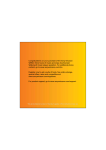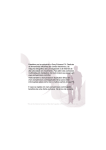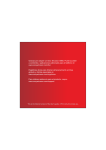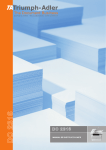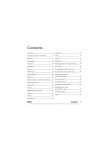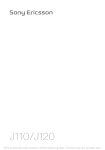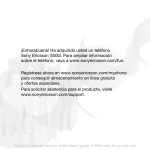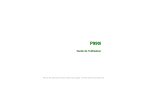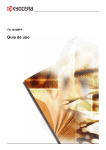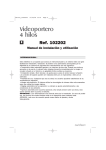Download Le felicitamos por adquirir el teléfono P1i de Sony Ericsson. Disfrute
Transcript
Le felicitamos por adquirir el teléfono P1i de Sony Ericsson. Disfrute de las eficientes herramientas de correo electrónico, de la cámara de 3,2 megapíxeles y de Internet de alta velocidad, esté donde esté. Además del contenido multimedia previamente instalado, le espera mucho más en www.sonyericsson.com/fun. También puede consultar la tienda de aplicaciones Sony Ericsson en: www.sonyericsson.com/applicationshop para aprender a sacar el máximo rendimiento de su P1i. Además, si se registra en www.sonyericsson.com/register, podrá a acceder a ofertas exclusivas. No desaproveche esta oportunidad. This is the Internet version of the User's guide. © Print only for private use. Otra dimensión: accesorios de Sony Ericsson Control de música remoto MRC-60 Permite escuchar música con calidad hi-fi y realizar ajustes con un control remoto. Altavoz de coche Bluetooth™ HCB-120 Una solución manos libres con visualización del comunicante. Para utilizar en el coche, en la oficina o en casa. Auriculares Bluetooth™ HBH-IV835 Una solución manos libres discreta y elegante con sonido digital nítido. Es posible que en algunos mercados no esté disponible toda la gama de accesorios. Si desea obtener más información, visite www.sonyericsson.com/accessories. This is the Internet version of the User's guide. © Print only for private use. Contenido Primeros pasos .................. 3 Descripción del teléfono .... 9 Llamada ............................ 20 Mensajes ........................... 28 Imágenes .......................... 35 Entretenimiento ................ 40 Conectividad .................... 47 Más funciones .................. 52 Información importante .... 56 Índice ................................ 67 Sony Ericsson P1i UMTS 2100 GSM 900/1800/1900 Sony Ericsson Mobile Communications AB o su compañía local afiliada publican esta guía del usuario sin ofrecer ningún tipo de garantía. En cualquier momento, y sin previo aviso, Sony Ericsson Mobile Communications AB o su compañía local afiliada pueden realizar mejoras y cambios en esta guía del usuario debidos a errores tipográficos, imprecisiones en la información actual o mejoras de programas o equipos. No obstante, dichos cambios se incorporarán en nuevas ediciones de esta guía del usuario. Reservados todos los derechos. ©Sony Ericsson Mobile Communications AB, 2007 Número de publicación: ES/LZT 162 102 R1A Nota: No todas las redes aceptan algunos de los servicios de esta guía del usuario. Este hecho también se aplica al número 112 de emergencia internacional GSM. Póngase en contacto con su operador de red o proveedor de servicios si tiene dudas con respecto a si puede utilizar un determinado servicio. Lea los capítulos Directrices sobre el uso seguro y efectivo y Garantía limitada antes de utilizar el teléfono móvil. El teléfono móvil dispone de funciones para descargar, almacenar y reenviar contenido adicional como, por ejemplo, tonos. El uso de dicho contenido puede estar restringido o prohibido por terceros, incluidas las leyes de copyright aplicables. El usuario, y no Sony Ericsson, es completamente responsable del contenido adicional que descarga o reenvía desde el teléfono móvil. Antes de usar cualquier contenido adicional, compruebe que el uso que pretende realizar dispone de la licencia o autorización adecuadas. Sony Ericsson no garantiza la exactitud, integridad o calidad del contenido adicional o de terceros. Bajo ninguna circunstancia Sony Ericsson se hará responsable del uso incorrecto del contenido adicional o de terceros. El logotipo de canica, PlayNow, TrackID y MusicDJ son marcas comerciales o registradas de Sony Ericsson Mobile Communications AB. Sony, Memory Stick Micro y M2 son marcas comerciales o registradas de Sony Corporation. Ericsson es una marca comercial o registrada de Telefonaktiebolaget LM Ericsson. Contenido This is the Internet version of the User's guide. © Print only for private use. 1 Bluetooth™ es una marca comercial o registrada de Bluetooth SIG Inc. Real es una marca comercial o registrada de RealNetworks, Inc. RealPlayer® for Mobile está incluido en la licencia de RealNetworks, Inc. Copyright 1995-2007, RealNetworks, Inc. Reservados todos los derechos. Adobe® Photoshop® Album Starter Edition y Adobe® Acrobat® son marcas comerciales registradas de Adobe Systems Incorporated. Microsoft, Windows, ActiveSync y PowerPoint son marcas comerciales o registradas de Microsoft Corporation en Estados Unidos y en otros países. Smart-Fit Rendering es una marca comercial o registrada de ACCESS CO. LTD. en Japón y en otros países. Java y todas las marcas comerciales y logotipos basados en Java son marcas comerciales o registradas de Sun Microsystems, Inc. en EE.UU. y en otros países. Acuerdo de licencia de usuario final para Sun™ Java™ J2ME™. 1 Restricciones: el Software es información confidencial con copyright de Sun y la titularidad de todas las copias la conservan Sun y sus otorgantes de licencia. El Cliente no modificará, descompilará, desensamblará, descifrará, extraerá ni aplicará ingeniería inversa al Software. El Software no se puede alquilar, asignar ni conceder bajo licencia a terceros en parte o en su totalidad. 2 Normativa de exportación: el Software, incluidos los datos técnicos, está sujeto a las leyes de exportación de EE.UU., incluida el acta de administración de exportación (Export Administration Act) de EE.UU. y su normativa asociada, y puede estar sujeto a la normativa de exportación o importación de otros países. Los Clientes aceptan cumplir estrictamente dichas normativas y reconocen que es su responsabilidad obtener licencia para exportar, reexportar o importar el Software. El Software no se puede 2 descargar ni exportar o reexportar (i) a, o a un ciudadano o residente de, Cuba, Irak, Irán, Corea del Norte, Libia, Sudán, Siria (dicha lista se puede revisar periódicamente) o a ningún país al que EE.UU. haya embargado bienes; ni (ii) a nadie de la lista de naciones designadas especialmente (Specially Designated Nations) del Departamento del Tesoro de EE.UU. ni de la tabla de denegación de pedidos (Table of Denial Orders) del Departamento de Comercio de EE.UU. 3 Derechos restringidos: el uso, duplicación o revelación por parte del gobierno de Estados Unidos están sujetos a las restricciones establecidas en los derechos de datos técnicos y en las cláusulas de software informático, DFARS 252.227-7013(c) (1) (ii) y FAR 52.227-19(c) (2) según resulte de aplicación. Los demás nombres de productos y empresas mencionados pueden ser marcas comerciales de sus respectivos propietarios. Se reservan los derechos no concedidos expresamente en el presente acuerdo. Todas las ilustraciones sirven de guía y puede que no representen con exactitud el teléfono real. Contenido This is the Internet version of the User's guide. © Print only for private use. Primeros pasos Bienvenido Gracias por adquirir el teléfono P1i de Sony Ericsson. Antes de empezar a utilizar el teléfono, lea atentamente las instrucciones del capítulo Primeros pasos. Símbolos de instrucción En la guía del usuario aparecen los siguientes símbolos: Nota Sugerencia Un servicio o una función que depende de la red o de la suscripción. Póngase en contacto con el operador de red para obtener más información. Ayuda adicional La documentación completa del usuario del teléfono consta de las siguientes partes: • Ayuda del teléfono: el teléfono incorpora una ayuda. En la mayoría de las aplicaciones, hay una Ayuda disponible en el menú Más. • Guía Web: una guía del usuario ampliada y actualizada que proporciona instrucciones paso a paso e información adicional sobre las características disponibles en el teléfono. Puede acceder a la guía Web desde su ordenador en: www.sonyericsson.com/support. Si tiene una conexión a Internet configurada en el teléfono también puede acceder a la guía Web desde el navegador Web del teléfono. Para acceder a la guía Web desde el teléfono 1 En el modo standby, seleccione Menú principal > Multimedia > Web. 2 Seleccione Más > Favoritos > Guía Web. Acceder a la guía Web desde el teléfono conlleva gastos en función de la conexión a Internet utilizada. Póngase en contacto con el operador de red para obtener más información. • Guía del usuario: una descripción general del teléfono con la información que necesita para empezar a utilizarlo. Primeros pasos This is the Internet version of the User's guide. © Print only for private use. 3 Paquete 1 9 Lápiz adicional 10 Paquete de documentación 11 CD con Sony Ericsson PC Suite for Smartphones 11 2 10 9 Si su paquete no incluye todos los elementos indicados, póngase en contacto con su distribuidor. 8 3 7 6 5 Descripción general del teléfono 4 1 2 9 8 3 11 10 20 7 19 18 17 16 15 6 4 1 Teléfono 2 Cargador 3 Manos libres portátil estéreo 4 Portateléfono 5 Funda 6 Batería 7 Memory Stick™ 8 Cable USB 4 5 12 13 14 1 Botón de encendido/apagado 2 Cámara frontal 3 Pantalla 4 Teclado de función dual Primeros pasos This is the Internet version of the User's guide. © Print only for private use. 5 Botón de cámara 6 Ranura para módulos Memory Stick™ 7 Botón de acceso directo 8 Puerto de infrarrojos 9 Auricular 10 Altavoz 11 Conector de antena 12 Conector para accesorios y cargador 13 Luz indicadora 14 Micrófono 15 Botón Atrás 16 Jog Dial 17 Cámara trasera 18 Enganche para correa 19 Lápiz 20 Luz de fotografía Antes de utilizar el teléfono Batería Debe cargar la batería cuando la luz indicadora de la base del teléfono parpadee en rojo o aparezca un mensaje de batería baja en la pantalla. Para insertar la batería 1 Abra la cubierta de la batería, presiónela suavemente en la parte superior y deslícela hacia la parte inferior del teléfono. 2 Inserte la batería. 3 Encaje la cubierta en el teléfono. Para cargar la batería 1 Asegúrese de que la batería está insertada. 2 Conecte el cargador al teléfono. Primeros pasos This is the Internet version of the User's guide. © Print only for private use. 5 3 Conecte el cargador a la red eléctrica. Para insertar la tarjeta SIM Durante la carga se encenderá un indicador verde en la base del teléfono. Si el teléfono está apagado durante la carga, se encenderá una luz roja. La luz verde parpadeará, por ejemplo, cuando haya recibido un mensaje nuevo o tenga una llamada perdida. Tarjeta SIM La tarjeta SIM (del inglés Subscriber Identity Module, módulo de identidad del suscriptor) la recibirá al registrarse con un operador de red. Esta tarjeta realiza un seguimiento del número de teléfono, los servicios incluidos en la suscripción y la información de la agenda. Junto con la tarjeta SIM se suministra un código PIN que debe introducir al encender el teléfono la primera vez si se le pide. 1 Desconecte el cargador (si estuviera conectado). 2 Abra la cubierta de la batería, presiónela suavemente en la parte superior y deslícela hacia la parte inferior del teléfono. 3 Extraiga la batería (si está insertada). 4 Inserte la tarjeta SIM en el compartimento para tarjetas SIM. 5 Inserte la batería. 6 Encaje la cubierta en el teléfono. Número IMEI El número IMEI (International Mobile Equipment Identity, identidad internacional de equipo móvil) es un dígito de 15 cifras. El operador puede utilizar el número IMEI para realizar una restricción completa si le roban el teléfono. El número está impreso en la parte inferior del compartimiento de la 6 Primeros pasos This is the Internet version of the User's guide. © Print only for private use. batería. También puede ver el número en la pantalla del teléfono. Para ver el número IMEI en el teléfono • En el modo standby, introduzca *#06#. Instrucciones de mantenimiento • Utilice un paño humedecido para limpiar la pantalla. • Utilice sólo el lápiz suministrado o los dedos para pulsar en la pantalla. Para obtener instrucciones detalladas, consulte Recomendaciones para el uso seguro del producto (teléfono móvil, batería, cargador y otros accesorios) en la página 58. Primer encendido Antes de utilizar el teléfono, consulte Directrices para el uso seguro y efectivo del producto en la página 58. Para poder utilizar el teléfono, tiene que insertar la tarjeta SIM así como insertar y cargar la batería. Para conectar el teléfono 1 Mantenga pulsado el botón de encendido/apagado. 2 Seleccione Teléfono activado. 3 Seleccione un idioma. 4 Introduzca el PIN, si se le pide. 5 Seleccione Listo. Si se equivoca al introducir el código PIN, puede borrar el número pulsando . Si se equivoca tres veces seguidas al introducir el código PIN, la tarjeta SIM se bloquea. Para desbloquearla, debe introducir el código PUK suministrado con su tarjeta SIM. Bloqueo de teclas El teléfono se bloquea automáticamente de forma predeterminada. Puede desactivarlo en Menú principal > Panel de control > Seguridad > Bloqueos. Para desbloquear el teclado 1 En el modo standby, pulse . 2 Seleccione Desbloquear. Para bloquear el teclado manualmente 1 En el modo standby, pulse . 2 Seleccione Bloquear teclado. También puede mantener pulsado para bloquear y desbloquear el teclado. Si desea obtener más información sobre el bloqueo de teléfonos, consulte el Panel de control de la guía Web. Primeros pasos This is the Internet version of the User's guide. © Print only for private use. 7 Asistentes Los asistentes disponibles pueden ayudarle a configurar el teléfono. • Asistente de instalación: le guía para introducir algunos ajustes básicos del teléfono. El asistente se inicia la primera vez que utiliza el teléfono o también puede encontrarlo en: Menú principal > Panel de control > Otro > Asistente de instalación. • Asistente de Internet: se descarga automáticamente para ajustes de Internet y MMS. El asistente se inicia la primera vez que utiliza el teléfono o también puede encontrarlo en: Menú principal > Panel de control > Conexiones > Asistente de Internet. • Asistente de correo electrónico: le guía para configurar su cuenta de correo electrónico en el teléfono. Puede encontrarlo en Menú principal > Panel de control > Mensajería > Asistente de correo electrónico. Si el teléfono está bloqueado para un operador, es posible que los ajustes de Internet estén predefinidos y el asistente de Internet no se inicie cuando utilice el teléfono por primera vez. 8 Primeros pasos This is the Internet version of the User's guide. © Print only for private use. Descripción del teléfono Pantalla Encendido y apagado del teléfono La pantalla es táctil. Puede seleccionar las diferentes opciones con el lápiz o con los dedos. El teléfono tiene dos modos de funcionamiento: 1 2 Notas • Teléfono activado: plena funcionalidad. • Flight Mode: funcionalidad limitada con las funciones de red y radio desactivadas. Puede utilizar el Flight Mode en los lugares donde no estén permitidos los teléfonos móviles, como en hospitales y aviones. Para activar el teléfono en el modo de teléfono 1 Mantenga pulsado el botón de encendido/apagado. 2 Seleccione Teléfono activado. Para activar el teléfono en Flight Mode 1 Mantenga pulsado el botón de encendido/apagado. 2 Seleccione Flight Mode. 3 Guardar Editar Más 1 Barra de estado con iconos de estado 2 Menú de la barra de estado 3 Barra de opciones táctiles Para desactivar el teléfono 1 Mantenga pulsado el botón de encendido/apagado. 2 Seleccione Apagar. Descripción del teléfono This is the Internet version of the User's guide. © Print only for private use. 9 Navegación Para desplazarse por los menús y seleccionar las opciones, puede utilizar el Jog Dial, el botón Atrás, el lápiz, las teclas de navegación del teclado, las opciones táctiles e incluso los dedos. Jog Dial Puede girar el Jog Arriba Dial para desplazarse hacia arriba o hacia Hacia adentro abajo en una lista y Abajo ajustar el volumen del Botón sonido. Pulse el Jog Atrás Dial para seleccionar un elemento resaltado. Botón Atrás Puede pulsar la tecla para volver a la pantalla o al menú anterior. Puede mantener pulsado el botón para volver al modo standby o para bloquear y desbloquear el teclado en el modo standby. Lápiz Puede pulsar la pantalla con el lápiz para desplazarse y seleccionar elementos o para tener una vista panorámica de las imágenes multimedia. 10 Búsqueda de aplicaciones Modo standby El modo standby es el punto de inicio de una serie de tareas y aparece cada vez que enciende del teléfono. Puede cambiar la vista previa del modo standby en Menú principal > Panel de Control > Dispositivo > Aplicación en standby a: • Menú de actividades: muestra la vista Hoy y los accesos directos que puede configurar para acceder a las aplicaciones que utiliza más frecuentemente. • Ninguno: muestra una vista ampliada del reloj. Menú principal Todas las aplicaciones del teléfono pueden encontrarse en Menú principal . Puede elegir ver las aplicaciones del Menú principal en vista de lista o de cuadrícula. Para acceder a las aplicaciones del Menú principal • Seleccione , o si la Aplicación en standby está configurada como Ninguno, pulse Menú. Descripción del teléfono This is the Internet version of the User's guide. © Print only for private use. Uso de las aplicaciones Para iniciar una aplicación • Seleccione el icono de la aplicación con el lápiz o con los dedos, o gire el Jog Dial para resaltarlo y pulse el Jog Dial. Para salir de una aplicación sin cerrarla • Cambie a otra aplicación utilizando el Gestor de tareas. Consulte Gestor de tareas en la página 11. 3 Seleccione la aplicación y seleccione Cambiar. Barra de estado La barra de estado de la parte superior de la pantalla contiene iconos que indican el estado de los ajustes y actividades actuales. Para cerrar una aplicación • Mantenga pulsado . Todos los datos se guardan. Gestor de tareas El Gestor de tareas ayuda a cambiar de aplicación. Al salir de una aplicación mediante el Gestor de tareas en lugar de cerrándola, podrá volver a la misma vista cuando vuelva a la aplicación. Esto resulta útil, por ejemplo, cuando corte y pegue texto de una aplicación a otra. Para cambiar a otra aplicación 1 Pulse en la barra de estado o seleccione Más > Gestor de tareas. 2 Seleccione la ficha Recientes. Descripción del teléfono 11 This is the Internet version of the User's guide. © Print only for private use. Iconos de la barra de estado Puede pulsar un icono para obtener más información o para iniciar una aplicación. Icono Función Notificación de llamadas perdidas Notificación MMS Micrófono silenciado 3G disponible Texto predictivo activado Nivel de batería Volumen de timbre configurado en cero Auriculares Bluetooth conectados Bluetooth activado Selección de línea actual (cuando está disponible el servicio de línea alternativa, ALS, en la tarjeta SIM) Notificación de desvío de todas las llamadas Notificación de correo electrónico Indicador de potencia de señal en el modo de teléfono, GPRS disponible Modo silencioso Notificación SMS Desbordamiento de SMS Altavoz de teléfono activado Menú de la barra de estado Gestor de tareas Infrarrojos encendidos Notificación de buzón de voz Flight Mode LAN inalámbrica activada y conectada Conexión a Internet activa (parpadea cuando se transfieren datos) LAN inalámbrica activada pero no conectada Bloqueo de teclas activado 12 Descripción del teléfono This is the Internet version of the User's guide. © Print only for private use. Menú de la barra de estado Puede utilizar el menú de la barra de estado para acceder a los ajustes adicionales: • • • • • Nueva llamada, SMS, MMS y más Conexiones Volumen Hora Bloqueo de teclas Para acceder al menú de la barra de estado • Seleccione en la barra de estado. Importación de entradas de la agenda Para importar la información de contacto: • Copie las entradas de la agenda almacenadas en la tarjeta SIM. • Transfiera las entradas de la agenda de una aplicación informática mediante la función de sincronización. • Transfiera las entradas de la agenda desde otro teléfono mediante la tecnología inalámbrica Bluetooth™. Descripción del teléfono 13 This is the Internet version of the User's guide. © Print only for private use. Descripción general del Menú principal Multimedia Cámara Web Más aplicaciones Documentos RSS PlayNow™ Galería de imágenes Teléfono Teléfono Registro de llamadas Contactos rápidos Videófono Office Panel de control Ajustes de llamada Conexiones Dispositivo Mensajes Seguridad Otro Mensajes Entretenimiento Reproductor de música Radio FM Vídeo Medios en línea Music DJ™ Grabadora Vijay Singh Pro Golf 3D QuadraPop Demostración Calendario Llamar buzón de voz Crear mensaje Bandeja entrada Bandeja salida Borrador Enviados SIM Contactos Quickoffice Pdf+ Notas Tareas Escáner de tarjeta Herramientas* Gestor de archivos Exchange ActiveSync Gestor de conexiones Sincronización remota Calculadora Conversor Cronómetro Hora Temporizador *Algunos menús dependen del operador, de la red o de la suscripción. 14 Descripción del teléfono This is the Internet version of the User's guide. © Print only for private use. Memory Stick Micro™ (M2™) Conexión de los accesorios El teléfono incluye un módulo Memory Stick que se puede utilizar como un espacio de almacenamiento extra para imágenes, música, aplicaciones y otro tipo de datos. Puede cambiar el nombre y formatear los módulos Memory Stick. También puede transferir datos desde y hacia el módulo Memory Stick. Para insertar un módulo Memory Stick 1 Abra la cubierta. 2 Inserte el módulo Memory Stick en la ranura. Para conectar un accesorio • Conecte el accesorio a la base del teléfono. Incline la clavija hacia arriba cuando desconecte el accesorio. Para extraer un módulo Memory Stick 1 Abra la cubierta. 2 Presione el borde del módulo Memory Stick y, a continuación, libérelo. No extraiga un módulo Memory Stick durante la transferencia de archivos. Esto podría hacer que el teléfono se bloquee o dañe el sistema de archivos del módulo Memory Stick. Sonido Para configurar el volumen del auricular durante una llamada de teléfono • Gire el Jog Dial. Para configurar el volumen multimedia 1 Seleccione > Volumen > Multimedia. 2 Gire el Jog Dial. Descripción del teléfono 15 This is the Internet version of the User's guide. © Print only for private use. Para configurar el volumen de tono, de alarma y de las alertas de mensaje 1 Seleccione > Volumen. 2 Seleccione el deslizador correspondiente. 3 Gire el Jog Dial. Para configurar el teléfono en modo silencioso 1 Seleccione > Volumen. 2 Active la casilla de verificación Modo Silencioso. En el modo standby puede mantener pulsado para activar y desactivar el modo silencioso. Transferir sonido Durante una llamada en curso o cuando escuche el reproductor de música, por ejemplo, puede transferir el sonido a un accesorio conectado como un auricular Bluetooth™. Para transferir sonido 1 Seleccione > Volumen. 2 Seleccione Más > Transferir sonido. Actualización del software Cuando se publique una versión de software mejorada del teléfono, podrá actualizar el teléfono con el programa Sony Ericsson Update Service que 16 podrá encontrar en www.sonyericsson.com/support. En la página Web se incluyen instrucciones detalladas para guiarle por el proceso de actualización. Introducción de texto El texto puede introducirse de diversas maneras. El teclado de función dual funciona como un teclado estándar. El teclado en pantalla aparece al seleccionar . También puede usar el lápiz para escribir directamente en la pantalla. Al elegir un nuevo idioma en el teléfono el funcionamiento del teclado cambiará automáticamente a dicho idioma. Teclado de función dual Cada tecla tiene varios caracteres y símbolos. En el modo standby el teclado se encuentra en modo de introducción de números. Es posible acceder a los caracteres pulsando cualquier lateral de la tecla. Pulsando puede acceder a los caracteres o símbolos de la parte superior de la tecla. Si hay más caracteres asociados al carácter pulsado, se mostrarán en un Descripción del teléfono This is the Internet version of the User's guide. © Print only for private use. cuadro de edición previa en el área de título. Teclado en pantalla El teclado que aparece en la pantalla le permite seleccionar los caracteres y símbolos con el lápiz. El teclado en pantalla puede configurarse en varios idiomas. Para usar el teclado en pantalla • Seleccione el símbolo del teclado en pantalla situado en la barra de estado. Para cambiar el idioma del teclado en pantalla • Seleccione > Configuración y seleccione un idioma. Reconocimiento de caligrafía El reconocimiento de caligrafía traduce los trazos del lápiz escritos directamente en letras, números u otros caracteres y muestra dichos caracteres como texto. El reconocimiento de caligrafía sólo está disponible donde se puede introducir texto. Para escribir letras • Escriba las letras en minúsculas debajo de la flecha y las mayúsculas a su altura. a b c d e f g h 2 i 1 2 j 1 1 k l m 2 2 1 2 1 n o p q r s t 2 u v w x1 y z . , ? ! 1 2 & @ 1 ' " 2 Inicie cada trazo en el extremo con punto. Descripción del teléfono 17 This is the Internet version of the User's guide. © Print only for private use. Para escribir números • Escriba números por encima de la flecha. 0 1 2 3 4 5 6 7 8 9 = + , . Para activar el texto predictivo 1 Seleccione Más > Opciones de texto. 2 Active la casilla de verificación para activar la predicción de texto mejorada en la barra de estado. * / \ ( 1 ) 2 Para escribir letras acentuadas 1 Escriba la letra sin el acento. 2 Escriba el acento encima de la flecha para crear la letra acentuada. o S Texto predictivo Puede utilizar la predicción de texto en todos los métodos de introducción de texto. La palabra principal o la sugerencia de la siguiente palabra aparecen mientras escribe; las sugerencias adicionales aparecen en 18 un cuadro de edición previa en la parte superior de la pantalla. 3 4 Para cambiar la opción de primer y segundo idioma para la predicción de texto Seleccione Más > Opciones de texto y active la casilla de verificación para texto predictivo. Seleccione la opción de primer y segundo idioma. Seleccione un idioma en la lista. Seleccione Guardar. Editar texto En el menú Más encontrará funciones de edición como copiar, cortar y pegar. Algunas funciones de edición de texto sólo están disponibles cuando el texto se encuentra resaltado. Para resaltar el texto con el lápiz • Mantenga pulsado el lápiz en el extremo del texto unos segundos y, a continuación, arrastre el lápiz sobre el texto que desee copiar o cortar. Descripción del teléfono This is the Internet version of the User's guide. © Print only for private use. Opciones de texto Puede crear su propio diccionario utilizando Mis palabras, añadir símbolos y cambiar las opciones de texto en el menú Más. 1 2 3 4 Para añadir palabras al diccionario de Mis palabras Seleccione Más > Opciones de texto > Mis palabras. Seleccione Añadir. Escriba la nueva palabra y seleccione Listo. Seleccione Guardar. Para añadir un símbolo 1 Seleccione Más > Opciones de texto > Añadir símbolo para acceder a la tabla de símbolos y signos de puntuación. 2 Seleccione el símbolo que desee añadir. Para activar las mayúsculas automáticas 1 Seleccione Más > Opciones de texto. 2 Active la casilla de verificación para activar las mayúsculas automáticas. Descripción del teléfono 19 This is the Internet version of the User's guide. © Print only for private use. Llamada Redes Cobertura de red Para realizar o recibir llamadas telefónicas, el teléfono debe encontrarse dentro del rango de una red. Red local Al encender el teléfono, se selecciona automáticamente la red local si se encuentra dentro del rango de ésta. Roaming Si la red local no está dentro del rango, puede utilizar otra red que esté aceptada por el operador. Este proceso se denomina roaming. Ajustes de red Puede configurar el modo en el que el teléfono debe elegir una red disponible si se encuentra fuera del área de cobertura del operador. En el modo standby, puede buscar los ajustes en Menú principal > Panel de control > Conexiones > Redes móviles. 20 Realización de una llamada Para realizar una llamada en el modo standby • Introduzca un número de teléfono (incluido el número de área) con el teclado y seleccione Llamar. Para realizar una llamada internacional 1 En el modo standby, mantenga pulsada la tecla para obtener el prefijo de llamada internacional. 2 Introduzca el código de país/región, el código de área (sin incluir el primer cero) y el número de teléfono. 3 Seleccione Llamar. Para borrar caracteres al marcar • Cuando esté introduciendo un número, puede borrar los caracteres pulsando la tecla . Ocultar o mostrar el número de teléfono Al llamar, puede elegir en el menú Más si desea mostrar u ocultar el número de teléfono al interlocutor. Marcado rápido Puede guardar un máximo de nueve contactos como Contactos rápidos. Esto significa que puede llamarlos Llamada This is the Internet version of the User's guide. © Print only for private use. utilizando números abreviados (números del 1 al 9). Para configurar el número de un contacto rápido 1 En el modo standby, seleccione Menú principal > Teléfono > Contactos rápidos. 2 Desplácese hasta una posición vacía y pulse el Jog Dial. 3 Seleccione un contacto de la lista y, a continuación, Guardar. Para realizar una llamada a un contacto rápido 1 En el modo standby, pulse una tecla de la 1 a la 9 que se corresponda con el contacto rápido almacenado. 2 Seleccione Llamar. Para realizar una llamada de emergencia 1 En el modo standby, introduzca el número de emergencia con el teclado. 2 Seleccione Llamar. Números de emergencia locales Al marcar, puede buscar los números de emergencia locales en el menú Más. Normalmente no se necesita ninguna tarjeta SIM ni ningún código PIN para realizar llamadas de emergencia, pero esto varía en función del operador. Póngase en contacto con el operador para obtener más información. Recepción de una llamada Para responder a una llamada • Seleccione Sí. Para rechazar una llamada con un tono de ocupado • Seleccione No. Rechazo de una llamada con SMS Esta función le permite rechazar una llamada enviando un mensaje de texto SMS predefinido al comunicante. Antes de utilizarla, introduzca los ajustes en el modo standby en el Menú principal > Panel de control > Ajustes de llamada > Rechazar con SMS. Llamada 21 This is the Internet version of the User's guide. © Print only for private use. Rechazo de una llamada y establecimiento de un recordatorio Esta función le pedirá que configure un recordatorio de seguimiento cada vez que rechace una llamada. Antes de utilizarla, introduzca los ajustes en el modo standby en el Menú principal > Panel de control > Ajustes de llamada > Señalar llamada. Para activar el altavoz de teléfono • Durante una llamada, seleccione Más > Altavoz activado. Para silenciar el micrófono (acceso directo) • Tras responder a una llamada, mantenga pulsada la tecla . Para devolver el sonido al micrófono (acceso directo) • Cuando el micrófono esté silenciado, pulse . Gestión de dos o más llamadas • Iniciar una llamada de conferencia durante una llamada en curso (depende del operador). • Extraer a un interlocutor de una llamada de conferencia para una conversación privada y retener la llamada de conferencia. • Recuperar una llamada retenida o terminarla. Llamada de conferencia Puede iniciar una llamada de conferencia si tiene una llamada activa y una retenida. El número máximo de interlocutores de la conferencia es cinco. Para realizar una llamada de conferencia 1 Realice una llamada y seleccione Retener conferencia. 2 Repita el paso anterior con todos los interlocutores que desee. 3 Seleccione Más > Iniciar conferencia. Puede gestionar varias llamadas al mismo tiempo: • Retener la llamada en curso e iniciar otra llamada o responder a una llamada entrante. 22 Llamada This is the Internet version of the User's guide. © Print only for private use. Videoconferencias Cuando realice una videoconferencia, podrá ver a la persona con la que está hablando en la pantalla. Esta función depende de la red o del operador. Puede que este servicio no esté siempre disponible en todos los países o si utiliza el teléfono en roaming. Póngase en contacto con su operador para obtener más información sobre la suscripción y las videoconferencias. Para establecer una videoconferencia desde la aplicación Videófono 1 En el modo standy, seleccione Menú principal > Teléfono > Videófono. 2 Introduzca el número con ayuda del teclado numérico. 3 Seleccione Videoconferencia. Para realizar una videoconferencia en el modo standby 1 Introduzca el número con ayuda del teclado numérico. 2 Seleccione Videoconferencia. Para aceptar una llamada entrante • Al recibir una llamada, seleccione Sí. funciones sin necesidad de realizar una llamada. Por ejemplo, puede preparar una vista de cámara antes de llamar. Zoom Puede ampliar la secuencia de vídeo entrante capturada con la cámara trasera. Hay cuatro niveles de zoom. Para ampliar la secuencia de vídeo • Utilice el botón para alejar y el botón para acercar. Imagen de pausa Si se ha detenido la secuencia de vídeo, se envía una imagen de pausa a la otra persona. Si no ha configurado ninguna imagen de pausa, se mostrará una imagen predeterminada. Para configurar una imagen de pausa 1 En el modo standy, seleccione Menú principal > Teléfono > Videófono. 2 Seleccione Más > Avanzado > Imagen de pausa. 3 Seleccione una imagen y seleccione Guardar. Modo de demostración de videoconferencia Al seleccionar la aplicación Videófono, puede probar la mayoría de las Llamada 23 This is the Internet version of the User's guide. © Print only for private use. Para poner en pausa y reanudar la secuencia de vídeo saliente • Durante una videoconferencia en curso, seleccione Cámara, si desea poner en pausa o reanudar la secuencia de vídeo saliente. Para cambiar entre la cámara frontal y trasera • Durante una videoconferencia en curso, seleccione Usar cámara frontal o Usar cámara trasera en el menú Más. Opciones durante una videoconferencia Éstas son algunas de las opciones del menú Más: • Ocultar imagen pequeña/Mostrar imagen pequeña: permite elegir si se elimina la imagen pequeña de la pantalla. • Activar modo nocturno: permite configurar una imagen con más brillo si la iluminación es deficiente. • Compartir datos: permite enviar una Vcard, SMS o mensaje MMS. • Avanzado: permite introducir ajustes, preferiblemente antes de utilizar la aplicación. 24 Registro de llamadas Puede encontrar información sobre la llamada, como el tipo de llamada, la hora, la fecha, el número de teléfono y la duración en Menú principal > Teléfono > Registro de llamadas. En esta aplicación también puede realizar directamente una llamada o una nota de llamada. Manos libres Si conecta un manos libres o un auricular Bluetooth™ al teléfono, necesitará configurar cómo desea responder a una llamada entrante. En el modo standby, Menú principal > Panel de control > Ajustes de llamada > Manos libres. Más funciones Otras funciones que posee el teléfono son: • Aceptar llamadas: filtro de comunicantes. • Añadir a contactos: añade datos de un contacto a partir de la última llamada. • ALS: permite realizar ajustes de línea si la tarjeta SIM acepta dos líneas. Llamada This is the Internet version of the User's guide. © Print only for private use. • Contador: servicio que permite realizar un seguimiento de los costes de las llamadas. • Tarjetas de llamada: permite llamar a través de un servidor de tarjetas de llamada. • Llamada en espera: opción de alerta de llamada en espera. • Desviar llamadas: opción que permite desviar llamadas. • Números fijos: opción que permite que sólo se pueda llamar a números especiales. • Mi número: opción que permite guardar su propio número. • Restringir llamadas: opción que permite configurar restricciones de llamadas internacionales y de roaming. • Accesorio TTY: permite el uso de un redactor de teletipos. • Buzón de voz: “contestador”. • Control de voz: permite llamar y responder mediante comandos de voz. Muchas de estas funciones dependen del operador y, por tanto, puede que no estén disponibles. Para obtener más información sobre estas y otras funciones, consulte los apartados Teléfono, Contactos y Panel de control de la guía Web. Uso de contactos Para realizar una llamada utilizando Contactos 1 En el modo standby, seleccione Menú principal > Contactos y desplácese hasta el contacto deseado. 2 Pulse el Jog Dial para abrir la entrada. 3 Desplácese hasta el número de teléfono deseado y pulse el Jog Dial. Para encontrar números de servicio en la tarjeta SIM 1 En el modo standby, seleccione Menú principal > Contactos. 2 Seleccione Más > Ver carpeta > SIM > Más > Números de servicio. Creación de contactos Para crear un nuevo contacto 1 En el modo standby, seleccione Menú principal > Contactos. 2 Seleccione Más > Nuevo contacto. 3 Puede introducir datos de contacto en cuatro fichas. 4 Seleccione Guardar. Si guarda los números de contacto con el formato de número internacional, que empieza por +, podrá llamar directamente desde Contactos cuando esté en el extranjero. Llamada 25 This is the Internet version of the User's guide. © Print only for private use. Edición de contactos Para añadir un campo a un contacto 1 En el modo standby, seleccione Menú principal > Contactos. 2 Desplácese hasta el contacto deseado y pulse el Jog Dial. 3 Seleccione Más > Editar contacto. 4 Seleccione Más > Añadir campo y marque un campo. 5 Seleccione Añadir. 1 2 3 4 1 2 3 4 5 Para editar un contacto en la tarjeta SIM En el modo standby, seleccione Menú principal > Contactos. Seleccione Más > Ver carpeta > SIM. Desplácese hasta un contacto y pulse el Jog Dial. Seleccione Más > Editar contacto. Para añadir una imagen almacenada a un contacto En el modo standby, seleccione Menú principal > Contactos y seleccione un contacto. Seleccione Más > Editar contacto. Desplácese hasta la imagen que desee y pulse el Jog Dial. Elija Seleccionar y desplácese hasta la imagen que desea añadir. Elija Seleccionar > Guardar. 26 1 2 3 4 5 6 7 Para añadir un tono personal a un contacto En el modo standby, seleccione Menú principal > Contactos y desplácese hasta el contacto deseado. Pulse el Jog Dial para abrir la entrada. Seleccione la ficha de audio . Seleccione el tono en la lista desplegable > seleccione Seleccionar audio. Desplácese hasta el sonido que desea añadir. Elija Seleccionar. Seleccione Más > Guardar. Gestión de contactos Para copiar un contacto a otra carpeta 1 En el modo standby, seleccione Menú principal > Contactos y desplácese hasta el contacto deseado. 2 Seleccione Más > Añadir a y la carpeta deseada. Para borrar un contacto 1 En el modo standby, seleccione Menú principal > Contactos y desplácese hasta el contacto deseado. 2 Seleccione Más > Borrar. Llamada This is the Internet version of the User's guide. © Print only for private use. Para copiar contactos en la tarjeta SIM 1 En el modo standby, seleccione Menú principal > Contactos. 2 Marque las entradas que desee en Contactos. 3 Seleccione Más > Añadir a > SIM. 1 2 3 4 Para copiar contactos desde la tarjeta SIM En el modo standby, seleccione Menú principal > Contactos. Seleccione Más > Ver carpeta > SIM para abrir la tarjeta SIM. Marque las entradas que desee. Seleccione Más > Copiar en Contactos. Llamada 27 This is the Internet version of the User's guide. © Print only for private use. Mensajes Antes de usar Mensajes Para poder enviar y recibir mensajes (excepto SMS), tiene que configurar las cuentas necesarias. Puede utilizar los asistentes de Internet y de correo electrónico que incluye el teléfono para descargar ajustes o hacerlo manualmente. Consulte la Ayuda del teléfono o Configuración de Internet, correo electrónico y MMS en la guía Web. Mensajes Puede crear, enviar y recibir distintos tipos de mensajes: SMS (Short Message Service, Servicio de mensajes cortos): mensajes de texto MMS (Multimedia Message Service, Servicio de mensajes multimedia): puede incluir texto, imágenes y sonido. Mensajes de correo electrónico Mensajes transmitidos a través de Bluetooth o infrarrojos 28 También puede recibir: Archivos de configuración automática para configurar Internet, correo electrónico y MMS. Mensajes de información de área tales como información de carreteras locales Carpetas Los distintos tipos de mensajes se gestionan mediante cuentas distintas. La cuenta predeterminada, Mensajes, gestiona todos los mensajes excepto el correo electrónico. Los mensajes de correo electrónico se gestionan mediante las cuentas correspondientes que haya creado. Todas las cuentas constan de una serie de carpetas. Puede cambiar de una carpeta a otra al seleccionar el icono de flecha que hay junto al nombre de carpeta: • Bandeja de entrada en Mensajes: contiene todos los mensajes recibidos, excepto los mensajes de correo electrónico. En Panel de control > Dispositivo > Sonidos y alertas > Alertas de mensaje puede configurar el modo de notificación cuando se reciba un mensaje. Mensajes This is the Internet version of the User's guide. © Print only for private use. • Bandeja de entrada en una cuenta de correo electrónico: contiene los mensajes de correo electrónico recibidos para una cuenta concreta. • Bandeja de salida: contiene los mensajes que están preparados para enviarse. • Borrador: contiene los mensajes que no están preparados para enviarse. Cuando esté creando un mensaje y lo cierre antes de enviarlo, se le preguntará si desea guardarlo. Si selecciona Sí, el mensaje se almacenará automáticamente en esta carpeta. • Enviados: contiene los mensajes enviados. • SIM: carpeta que se encuentra en la tarjeta SIM. SMS Un mensaje puede contener hasta 160 caracteres. Los mensajes de mayor tamaño, se enviarán como dos o más mensajes independientes (concatenados), pero normalmente se recibirá como uno solo. Puede añadir a sus mensajes emoticonos, imágenes y sonidos. Para crear y enviar un SMS 1 En el modo standby, seleccione o Menú principal > Mensajes. 2 Seleccione Crear nuevo mensaje > SMS. 3 Resalte Para: > Contactos > Seleccionar contacto y busque su contacto o seleccione Para: e introduzca el número de teléfono del destinatario. 4 Escriba el mensaje y seleccione Enviar. MMS Los mensajes multimedia pueden incluir imágenes, videoclips, animaciones y sonido organizados como en una presentación de diapositivas con control temporizado de la reproducción. Si se interrumpe el envío o la recepción de mensajes, éstos se reanudarán cuando sea posible, sin que se pierda ningún dato. Para poder usar MMS Para poder enviar y recibir mensajes multimedia debe descargarse los ajustes de MMS. Puede utilizar el asistente de Internet del teléfono en Menú principal > Panel de control > Conexiones > Asistente de Internet o, Mensajes 29 This is the Internet version of the User's guide. © Print only for private use. si el operador no es compatible con este asistente, hacerlo manualmente. Consulte la Ayuda del teléfono o Configuración de Internet, correo electrónico y MMS en la guía Web. 4 Icono de página nueva. 5 Icono de la vista Hora. Abre una vista donde puede ajustar cuándo y durante cuánto tiempo se mostrarán los elementos añadidos. 6 Ficha Datos adjuntos. Esta ficha sólo se muestra si Modo creación en Menú principal > Panel de control > Mensaje > Cuenta MMS > Más > Ajustes avanzados está configurado en Libre o Advertencia. 7 Ficha Dirección para introducir el destinatario y otros detalles. Descripción general de MMS 7 MMS 1/1 1 2 6 5 1KB 5 Sel plantilla Imagen Texto Nota Sonido Vídeo 3 Selecc. 30 4 Grabar sonido Cerrar 1 Opciones de menú. Puede seleccionar una plantilla o lo que desea añadir al mensaje, por ejemplo una imagen o sonido. (Si el menú no está abierto, seleccione Añadir.) 2 Campo de introducción (en la ficha Detalles) donde puede crear un mensaje. 3 Botones de reproducción. Para crear y enviar un MMS 1 En el modo standby, seleccione o Menú principal > Mensajes. 2 Seleccione Crear nuevo mensaje > MMS. 3 Añada las imágenes, el texto o el sonido que desee. 4 Seleccione e introduzca los detalles del destinatario. Para enviar un mensaje a varios destinatarios, escriba una coma para separar las direcciones. Mensajes This is the Internet version of the User's guide. © Print only for private use. Enviar mensajes de correo electrónico Puede crear mensajes de correo electrónico desde cada cuenta de correo electrónico. 5 Seleccione Listo. 6 Seleccione Más > Enviar. Para leer un MMS • Seleccione el nuevo mensaje. La primera vez que abra el mensaje, se reproduce automáticamente. Después de esto, tendrá que utilizar los botones de reproducción para reproducirlo. Correo electrónico Para poder utilizar el correo electrónico Para utilizar el correo electrónico necesita una cuenta en Internet y descargar los ajustes de correo electrónico necesarios. Puede utilizar el asistente de correo electrónico disponible en el teléfono en Menú principal > Panel de control > Mensajes > Asistente de correo electrónico o, si el operador no es compatible con este asistente, hacerlo manualmente. Consulte la Ayuda del teléfono o Configuración de Internet, correo electrónico y MMS en la guía Web. 1 2 3 4 5 6 Para crear y enviar un mensaje de correo electrónico En el modo standby, seleccione o Menú Principal > Mensajes > su cuenta de correo electrónico. Seleccione Nuevo. Resalte Para: > Añadir > Seleccionar contacto y busque su contacto o seleccione Para: e introduzca la dirección de correo electrónico del destinatario. Para enviar un mensaje a varios destinatarios, escriba una coma para separar las direcciones. Seleccione Asunto: e introduzca los detalles. Escriba su mensaje y seleccione Listo. Seleccione Enviar. Podrá enviar el mensaje de forma inmediata o guardarlo en Bandeja de salida. Recepción de correo electrónico Los correos electrónicos se descargan del servidor de correo electrónico en Internet o en la oficina. Puede descargar su correo electrónico manualmente o configurar cuándo el teléfono debe comprobar si hay correo electrónico nuevo. Mensajes 31 This is the Internet version of the User's guide. © Print only for private use. Para descargar mensajes de correo electrónico manualmente • En el modo standby, seleccione o Menú principal > Mensajes > su cuenta de correo electrónico > Más > Obtener y enviar. 1 2 3 4 Para descargar mensajes automáticamente En el modo standby, seleccione Menú principal > Panel de control > Mensajes > Cuentas de correo electrónico. Seleccione su cuenta de correo electrónico > Más > Descarga programada. Active la casilla de verificación de Descarga programada e introduzca las horas en las que desearía descargar los mensajes de correo electrónico. Seleccione Guardar. Para cuentas IMAP también puede seleccionar Correo electrónico Push y recibir nuevos mensajes de correo electrónico en el teléfono. Para reenviar un mensaje de correo electrónico 1 En su cuenta de correo electrónico en Mensajes desplácese al mensaje que desea reenviar. 32 2 Seleccione Más > Reenviar. Los datos adjuntos grandes aumentan el tamaño de un correo electrónico y el tiempo de conexión necesario para enviarlos. Puede elegir si desea reenviar los datos adjuntos. Ver los mensajes Puede decidir no recibir los mensajes grandes y sólo recibir su encabezado. Para descargar los encabezados 1 En el modo standby seleccione Menú principal > Panel de control > Mensajes > Cuentas de correo electrónico > su cuenta de correo electrónico. 2 Seleccione la ficha Bandeja de entrada. 3 En Restricciones de descarga, seleccione Sólo encabezados. 4 Seleccione Guardar. Para seleccionar pantalla completa 1 En el modo standby, seleccione o Menú Principal > Mensajes > su cuenta de correo electrónico. 2 Desplácese hasta un mensaje. 3 Seleccione Más > Ajustes > Siempre pant. completa. Mensajes This is the Internet version of the User's guide. © Print only for private use. Visualización de datos adjuntos Para ver los datos adjuntos, se necesita un visor para ese tipo de archivo. El teléfono incluye visores preinstalados para los archivos de Microsoft® Word®, Excel®, PowerPoint® y Adobe® Acrobat®. Más información sobre Mensajes Eliminación de correo electrónico Puede borrar un mensaje tanto localmente como en el servidor de correo electrónico. Cuando lo borre localmente, se borra el cuerpo del mensaje y los datos adjuntos, pero se conserva el encabezado. Puede volver a descargar el mensaje más tarde con la opción Obtener y enviar. Cuando borra el mensaje del servidor, se borra tanto del teléfono como del servidor. Para encontrar un mensaje 1 En el modo standby, seleccione o Menú principal > Mensajes. 2 Seleccione el menú Más > Buscar mensaje para buscar en las líneas de asunto, en los detalles de los remitentes y en el texto del mensaje. En un mensaje abierto, con la opción Buscar se busca en el mensaje. Guardar detalles de contacto Cuando se recibe un mensaje, puede guardar los detalles de contacto de la persona que le ha enviado el mensaje. Para guardar los detalles de contacto de un envío 1 Seleccione el número de teléfono, el nombre o la dirección de correo electrónico del emisor en la ficha de detalles o De: en la ficha de direcciones. 2 Seleccione Añadir a contactos. Desconexión de Internet Si el teléfono ya está conectado a Internet cuando envíe un mensaje de correo electrónico o un mensaje MMS, permanecerá conectado después de enviarlo. Para desconectarse de Internet 1 Seleccione el icono de conexión, por ejemplo , en la barra de estado. 2 En Gestor de conexiones, active la casilla de verificación para conectarse. 3 Seleccione Cerrar. Invitaciones Si recibe una invitación a una cita mediante un mensaje de correo electrónico y la acepta, su calendario se actualizará automáticamente. Mensajes 33 This is the Internet version of the User's guide. © Print only for private use. en el teléfono. El correo electrónico Push IMAP está disponible en el teléfono junto al cliente de correo electrónico Push corporativo. También puede responder y reenviar las invitaciones. Correo electrónico Push Con este tipo de correo electrónico, los mensajes de correo electrónico recibidos en el buzón normal se enviarán automáticamente al teléfono. Puede enviar los mensajes desde el teléfono y también utilizar la función Calendario y Contactos como si estuviera utilizando la aplicación de correo electrónico normal del ordenador. En función del operador y del mercado, puede tener un cliente de correo electrónico Push diferente instalado en el teléfono. Si el teléfono incluye Exchange ActiveSync™, puede sincronizar de forma inalámbrica el teléfono con el correo electrónico, los elementos del calendario y los contactos de la empresa de Microsoft® Exchange Server. Si desea configurar Exchange ActiveSync, vaya a Herramientas > Exchange ActiveSync o, si no se encuentra instalado, en Panel de control > Otro > Instalar para instalarlo. Sólo puede tener un cliente de correo electrónico Push corporativo instalado 34 1 2 3 4 5 6 7 Para configurar el correo electrónico Push IMAP En el modo standby, seleccione Menú principal > Panel de control > Mensajes > Cuentas de correo > su cuenta de correo electrónico. Seleccione la ficha Básico. Seleccione IMAP en Tipo de conexión:. Active la casilla de verificación Correo electrónico Push. En Cuentas de correo electrónico, seleccione Más > Siempre en correo Push. Active la casilla de verificación Siempre activado. Seleccione Guardar. Para obtener más información sobre el correo electrónico Push, póngase en contacto con el operador o con el proveedor de servicios. Para obtener más información sobre cómo configurar Exchange ActiveSync, consulte Mensajes en la guía Web o póngase en contacto con el administrador informático. Mensajes This is the Internet version of the User's guide. © Print only for private use. Imágenes Cámara La cámara de 3,2 megapíxeles puede realizar fotografías (imágenes fijas) y grabar videoclips. Puede almacenar estos datos en el teléfono o enviarlos como MMS. El control de exposición es automático y, en condiciones de iluminación deficiente, se puede utilizar la luz de la cámara. Para tomar fotografías o grabar un videoclip 1 Pulse el botón de cámara para activar la cámara. 2 Cambie los ajustes, si es necesario. 3 Pulse el botón de la cámara otra vez para tomar la fotografía. 1 La fila de iconos describe los ajustes actuales. 2 indica el modo de imagen y indica el modo de vídeo. El icono de vídeo aparece en rojo durante la grabación. 3 Número restante de imágenes o de tiempo de vídeo de los ajustes actuales. 4 Compensación de exposición. Utilice el Jog Dial para cambiar el brillo. 5 Escala de zoom. Utilice para acercar o alejar. 6 Permite visualizar las imágenes y clips. 7 Permite cambiar los ajustes de la cámara. 8 Permite cambiar entre el modo de imagen y el modo de vídeo. 5 Ver 1.0x +0.0 4 3 500+ 2 Vídeo Ajustes 6 7 y 8 1 Imágenes 35 This is the Internet version of the User's guide. © Print only for private use. Cambio de los ajustes de la cámara Pulse para ver cómo puede utilizar las teclas del teclado como accesos directos de algunos de los ajustes que se utilizan con más frecuencia. Pulse de nuevo la tecla para eliminar la descripción. La mayoría de los ajustes que realice permanecerán hasta que se cambien, aunque apague la cámara o el teléfono. Para cambiar los ajustes 1 Pulse el Jog Dial para abrir la lista de ajustes. 2 Gire el Jog Dial para desplazarse por la lista y consultar las opciones de cada ajuste. Pulse el Jog Dial para seleccionar el ajuste que desea cambiar. 3 Gire el Jog Dial para desplazarse por las opciones y púlselo para seleccionar la opción necesaria para el ajuste. 4 Pulse el botón Atrás para volver al modo de cámara. También puede seleccionar Ajustes y utilizar el lápiz para cambiar los ajustes. 36 Los ajustes variarán dependiendo de si está seleccionado el modo de vídeo o el modo de imagen. Los ajustes son: Modo de disparo: seleccione el tipo de imágenes que se tomarán. La opción Ráfaga toma cuatro imágenes consecutivas. Tamaño de marco: seleccione el tamaño de imagen o vídeo que utilizará. El tamaño de marco se puede reducir cuando lo acerca. Enfoque automático: permite que la cámara enfoque el objetivo automáticamente. Seleccione Macro para primeros planos excepcionales. Longitud de vídeo: seleccione Mensajes para limitar la duración y el tamaño de los videoclips (al grabar), con el fin de que se puedan enviar por MMS. Balance de blancos: seleccione una opción que corresponda a las condiciones de iluminación. Luz (sólo para imágenes fijas): seleccione Activado para activar la luz de fotografía. Imágenes This is the Internet version of the User's guide. © Print only for private use. Micrófono (sólo para la grabación de videoclips): seleccione Desactivado para desactivar la grabación de sonido. Efectos: configure y vea diferentes efectos antes de tomar una fotografía. Calidad: seleccione un nivel de calidad. Modo Nocturno: aumenta el tiempo de exposición para las condiciones en que la iluminación es deficiente. Guardar en: seleccione si las imágenes y los clips se guardarán en el módulo Memory Stick o en el teléfono. Si selecciona Memory Stick preferida, se almacenarán en el teléfono cuando no quede espacio en el módulo Memory Stick. Revisión automática: muestra la imagen o el videoclip de forma automática, después de haberse tomado. Sonido de disparador: seleccione (o silencie) el sonido de disparador. Temporizador: seleccione Activado para tomar fotografías y clips con un retardo de tiempo. Poner contador a cero: los videoclips y las imágenes que toma se almacenan automáticamente en una nueva carpeta y el contador se reinicia. Seleccione Información para ver una descripción breve de un ajuste resaltado. Para ver imágenes y clips 1 Seleccione Ver. 2 Utilice el Jog Dial para desplazarse por las imágenes y los clips. Utilice las opciones táctiles para controlar el visor. Más proporciona algunas opciones útiles. Si pulsa la pantalla mientras se reproduce un videoclip, se pondrá en pausa. Imágenes 37 This is the Internet version of the User's guide. © Print only for private use. Para enviar una imagen o un videoclip como un mensaje MMS 1 Seleccione Enviar para iniciar Mensajes e inserte la imagen o videoclip en un mensaje MMS. 2 Siga las instrucciones del teléfono. Consulte MMS en la página 29. Para borrar un videoclip 1 En el visor, seleccione Más > Borrar. 2 Seleccione Sí. 3 Seleccione Más > Proyección de diapositivas > Ajustes de proyección de diapositivas para, por ejemplo, configurar los efectos de transición y añadir una banda sonora. 4 Seleccione Más > Proyección de diapositivas > Iniciar proyección de diapositivas. Pantalla remota Puede utilizar un accesorio Bluetooth™ compatible para ver imágenes en una pantalla remota como, por ejemplo, un TV. Si desea obtener una lista de accesorios compatibles visite: www.sonyericsson.com/support. Galería de imágenes En Galería de imágenes puede ver, enviar y organizar todas las imágenes guardadas en el teléfono o en un módulo Memory Stick. Para utilizar una imagen 1 En el modo standby, seleccione Menú principal > Multimedia > Galería de imágenes. 2 Seleccione una imagen. 3 Seleccione Más > Usar como. 4 Seleccione una opción. Para mostrar imágenes en una proyección de diapositivas 1 En el modo standby, seleccione Menú principal > Multimedia > Galería de imágenes. 2 Examine la carpeta que contiene las imágenes. 38 1 2 3 4 Para enviar imágenes a una pantalla remota En el modo standby, seleccione Menú principal > Multimedia > Galería de imágenes. Seleccione Más > Usar como y seleccione Pantalla remota. Seleccione el accesorio Bluetooth™ de la lista. Abra una imagen. Se enviará automáticamente a la pantalla remota. Editor de imágenes Con el Editor de imágenes puede recortar, girar y cambiar el tamaño de Imágenes This is the Internet version of the User's guide. © Print only for private use. las imágenes. Puede añadir niveles como clipart y marcos. Hay herramientas para dibujar en la imagen utilizando el lápiz, así como una herramienta de texto para formatear e insertar texto en la imagen. También hay una serie de filtros para efectos y corrección de imágenes. Para editar una imagen 1 En el modo standby, seleccione Menú principal > Multimedia > Galería de imágenes. 2 Seleccione una imagen. 3 Seleccione Más > Editar imagen. 4 Seleccione Más > Ayuda para obtener más información sobre las características y cómo utilizarlas. Cuando inserte una imagen en un mensaje MMS puede abrir el editor de imágenes desde aquí. Imágenes 39 This is the Internet version of the User's guide. © Print only for private use. Entretenimiento PlayNow™ PlayNow™ es un servicio de descarga de entretenimiento. Antes de realizar la compra puede obtener una vista previa del contenido. Este servicio no se encuentra disponible en todos los países. Para poder utilizar PlayNow™ Para poder usar PlayNow™ necesita una conexión a Internet. Consulte Configuración de Internet, correo electrónico y MMS en la guía Web. Obtener una vista previa del contenido Cuando selecciona contenido de PlayNow™ se descarga y reproduce una vista previa de muestra de forma automática. Para obtener una vista previa del contenido de PlayNow™ 1 En el modo standby, seleccione Menú principal > Multimedia > PlayNow™. 2 Seleccione la canción de la que desea obtener la vista previa. 40 Comprar contenido Cuando compre contenido de PlayNow™, en su factura de teléfono o en su tarjeta prepago se cargará la cantidad especificada en el cuadro de diálogo Comprar. Se le enviará un mensaje de texto para confirmar el pago. Para comprar contenido de PlayNow™ • Cuando haya previsualizado una canción, seleccione Sí en el cuadro de diálogo Comprar. Radio FM Para escuchar la radio necesita insertar el manos libres ya que la radio utiliza el cable de manos libres como antena. Sin embargo, puede escuchar el sonido a través del altavoz. Para escuchar la radio 1 Conecte el manos libres al teléfono. 2 En el modo standby seleccione Menú principal > Entretenimiento > Radio FM. Para encontrar y almacenar canales de radio automáticamente • Seleccione Menú principal > Entretenimiento > Radio FM > Más > Almacenamiento automático. Entretenimiento This is the Internet version of the User's guide. © Print only for private use. Para transferir el sonido al altavoz • Cuando la radio FM esté abierta, seleccione y seleccione Altavoz. Para minimizar la radio • Cuando la radio FM esté abierta, seleccione Minimizar. La radio se sigue reproduciendo en segundo plano. Para volver a la radio • Seleccione en la barra de estado. Sintonización y preajustes de memoria Para buscar canales de radio • Cuando la radio FM esté abierta, seleccione o . Para sintonizar la radio manualmente 1 Cuando la radio FM esté abierta, seleccione Más > Configurar frecuencia. 2 Introduzca la frecuencia mediante las teclas, o sintonice con el Jog Dial. 3 También puede seleccionar y mantener pulsada la tecla o para cambiar la frecuencia en incrementos de 0,1 Mhz. Para almacenar un preajuste de memoria 1 Cuando la radio FM esté abierta, sintonice el canal deseado y seleccione Más > Guardar. 2 Seleccione un número de preajuste entre 1 y 20 y seleccione Insertar. Para recuperar un preajuste de memoria 1 Cuando la radio FM esté abierta, seleccione Preajustes. 2 Desplácese al canal que desee y pulse el Jog Dial. Puede utilizar los preajustes de 1 a 10 pulsando de a y . Mantenga pulsada la tecla para almacenar y pulse brevemente para recuperar. RDS (del inglés Radio Data System, sistema de datos de radio) Las funciones RDS permiten configurar la radio para que cambie automáticamente a un canal cuando transmita un anuncio de tráfico, , o un anuncio de noticias, . La radio también se puede volver a sintonizar en la frecuencia alternativa que ofrece la mejor recepción para el canal que ha configurado. Entretenimiento 41 This is the Internet version of the User's guide. © Print only for private use. Para acceder a ajustes RDS • Cuando la radio FM esté abierta, seleccione Más > Ajustes > Opciones de RDS. TrackID™ Puede usar TrackID™ para buscar el nombre de una canción. El teléfono graba una pequeña muestra de la música y envía la información a la base de datos TrackID™. Si la búsqueda es satisfactoria, tras unos segundos verá el nombre del artista, el título de la canción y el álbum. El servicio TrackID™ es gratuito, aunque puede que su proveedor de servicios le cobre por el tráfico de datos. Este servicio no se encuentra disponible en todos los países. Para poder utilizar TrackID™ Para poder usar TrackID™ necesita una conexión a Internet. Consulte Configuración de Internet, correo electrónico y MMS en la guía Web. Para identificar una canción de la radio • Cuando la radio esté abierta, seleccione Más > TrackID™. 42 Para identificar una canción con la Grabadora 1 En el modo standby, seleccione Menú principal > Entretenimiento > Grabadora. 2 Mantenga el teléfono cerca del sonido y seleccione TrackID™. Reproductor de música El reproductor de música es compatible con formatos como MP3, WMA, WAV, AAC, AAC+ y eAAC+. La primera vez que abra el reproductor de música o cuando haya transferido nuevas pistas al teléfono, necesita hacer una actualización de las pistas que aparezcan en el reproductor de música. Para explorar el teléfono y Memory Stick para música • En el modo standby, seleccione Menú principal > Entretenimiento > Música > Más > Actualizar música. Para reproducir música 1 En el modo standby, seleccione Menú principal > Entretenimiento > Música. 2 Busque una pista por Álbum, Artista o Lista de reproducción. 3 Desplácese a la pista que desee y pulse el Jog Dial. Entretenimiento This is the Internet version of the User's guide. © Print only for private use. Controles de reproducción Reproducir Pausa Parar Saltar a la pista anterior Saltar a la pista siguiente Repetir la colección actual Abrir el ecualizador Para ajustar el volumen • Gire el Jog Dial. Cuando no esté en una vista de reproducción, por ejemplo, cuando se minimice el reproductor de música, pulse y seleccione Volumen. Para minimizar el reproductor de música • Cuando el reproductor de música está abierto, seleccione Más > Minimizar. La música se seguirá reproduciendo. Para volver al reproductor de música, pulse en la barra de estado. Listas de reproducción Una lista de reproducción describe las pistas y el orden en el que se reproducen. La lista de reproducción sólo contiene enlaces a pistas, por lo que, cuando se eliminan pistas de la lista de reproducción, los archivos de sonido no se borran. Para crear una lista de reproducción • En el modo standby, seleccione Menú principal > Entretenimiento > Música > Listas de reproducción > Nueva lista reproducción. Para añadir canciones a una lista de reproducción 1 Seleccione una o más pistas. 2 Seleccione Más > Gestionar > Añadir a lista de reproducción. Preferencias Para establecer las preferencias del reproductor de música 1 En el modo standby, seleccione Menú principal > Entretenimiento > Música > Más > Ajustes > Preferencias. 2 Seleccione Ayuda para obtener más información sobre las diferentes opciones. Vídeo Con la opción Vídeo puede ver clips almacenados en el teléfono, así como transmisiones de vídeo de Internet. El vídeo puede reproducir formatos Entretenimiento 43 This is the Internet version of the User's guide. © Print only for private use. MPEG-4, H.263, H.264, WMV9 y Real Video. Para reproducir un videoclip 1 En el modo standby, seleccione Menú principal > Entretenimiento > Vídeo. 2 Desplácese al clip que desee ver. 3 Pulse el Jog Dial. Para reproducir una transmisión de vídeo 1 En el modo standby, seleccione Menú principal > Entretenimiento > Vídeo > Más > Abrir enlace. 2 Introduzca la dirección del contenido de la transmisión. 3 Seleccione Abrir. Para ver una transmisión de vídeo, necesita conexión a Internet. Consulte Configuración de Internet, correo electrónico y MMS en la guía Web. Controles de reproducción Para moverse en un videoclip • Pulse en la barra de progreso. Para cambiar a la vista de pantalla completa. • Pulse en el área de reproducción de vídeo de la pantalla. 44 Favoritos Puede configurar un favorito en un videoclip y reanudar posteriormente la visualización desde dicha posición. Para configurar un Favorito • En la vista de reproducción, seleccione Más > Favorito > Guardar posición. Para reanudar la reproducción desde un favorito 1 Seleccione un videoclip. 2 Seleccione Reanudar. Web El explorador Web es compatible tanto con marcos como con JavaScript™. Puede cambiar entre la vista vertical y la horizontal y cambiar de la presentación normal a la de pantalla completa. Para poder utilizar Web Para poder usar TrackID™ necesita conexión a Internet. Consulte Configuración de Internet, correo electrónico y MMS en la guía Web. Para iniciar el navegador Web • En el modo standby, seleccione Menú principal > Multimedia > Web. Entretenimiento This is the Internet version of the User's guide. © Print only for private use. Navegación Todos los ajustes y comandos de navegación se encuentran en el menú Más. Las operaciones más comunes también se encuentran en los accesos directos de teclado. Pulse y, a continuación, una de las siguientes teclas para: Tecla Función Ir a la página Web Abrir la lista de favoritos. Cerrar la página actual. Ir al principio o al final de la página. Parar o Volver a cargar la página actual. Ajustes Para cambiar a la vista horizontal • Con la página Web abierta, seleccione Más > Ajustes y marque la casilla de verificación Horizontal. Para salir de la vista horizontal • Seleccione > Ajustes y desactive la casilla de verificación Horizontal. Ir a la página principal. Documentos RSS Cambiar entre cargar o no las imágenes. Los documentos RSS (Really Simple Syndication) le permiten ver si los sitios Web han incorporado nuevo contenido. Por ejemplo, puede obtener los titulares más recientes sin tener que visitar el sitio Web. Cambiar entre pantalla normal y pantalla completa. Cambiar a la página siguiente. Abrir el menú Configuración. Añadir un favorito para la página actual. Buscar (en Internet o en la página actual). Puede añadir los documentos directamente en el lector RSS. Sin embargo, una forma más sencilla consiste en añadir documentos desde el explorador Web. Para poder usar documentos RSS Para poder usar documentos RSS necesita una conexión a Internet. Entretenimiento 45 This is the Internet version of the User's guide. © Print only for private use. Consulte Configuración de Internet, correo electrónico y MMS en la guía Web. Para subscribirse a un documento RSS 1 En el modo standby, seleccione Menú principal > Multimedia > Documentos RSS. 2 Seleccione Más > Añadir documento e introduzca la dirección al documento. 3 Seleccione una carpeta a la que añadir el documento. 1 2 3 4 Para subscribirse a un documento RSS desde el navegador Web En el modo standby, seleccione Menú principal > Multimedia > Web. Navegue hasta una página que contenga documentos RSS. Seleccione Más > Página actual > Documentos RSS. Seleccione un documento y la carpeta a la que desea añadirlo. Para ver un documento RSS 1 En el modo standby, seleccione Menú principal > Multimedia > Documentos RSS. 2 Seleccione un documento y seleccione Abrir. 46 Entretenimiento This is the Internet version of the User's guide. © Print only for private use. Conectividad Infrarrojos Tecnología inalámbrica Bluetooth™ Envío y recepción de archivos Cuando conecte el teléfono a otro dispositivo con un enlace de infrarrojos, los puertos de ambos dispositivos tendrán que estar separados entre sí un metro como máximo, sin obstáculos y con un ángulo que no sea superior a 30 grados. Para activar la conexión Bluetooth™ 1 En el modo standby, seleccione Menú principal > Panel de control > Conexiones > Bluetooth. 2 Seleccione la ficha Ajustes y active la casilla de verificación Bluetooth activado. Emparejamiento Para todas las tareas, excepto para transferencias de un solo archivo, es necesario configurar una relación permanente y de confianza entre el teléfono y el otro dispositivo. Este proceso se denomina emparejamiento (o vinculación). 1 2 3 4 Para emparejarse con otro dispositivo Bluetooth™ En el modo standby, seleccione Menú principal > Panel de control > Conexiones > Bluetooth. Seleccione la ficha Dispositivos > Nuevo dispositivo. Seleccione el dispositivo de la lista. Si se le pide, introduzca la clave de acceso. Desde cualquier aplicación que tenga una opción Enviar como, podrá enviar un archivo por el puerto de infrarrojos. El puerto de infrarrojos se activará automáticamente y se desactivará cuando el archivo se haya transferido. Para enviar un archivo • Seleccione el archivo que desea enviar. • Seleccione Más > Enviar como > IR. Para recibir un archivo 1 En el modo standby seleccione Panel de control > Conexiones > Infrarrojos. 2 Seleccione Activado o Activar durante 10 minutos. 3 Inicie la transferencia desde el otro dispositivo. Conectividad 47 This is the Internet version of the User's guide. © Print only for private use. 4 De forma predeterminada, los archivos transferidos se almacenan en la Bandeja de entrada de la aplicación Mensajes. LAN inalámbrica (WLAN) Puede usar la función WLAN del teléfono para acceder a Internet si se está dentro del rango de una red WLAN. La cuenta WLAN que utilizará el teléfono dependerá del tipo de red WLAN. Tipos de red WLAN • Punto de conexión: se crea automáticamente una cuenta temporal. • Red no configurada: el teléfono no reconoce la red. Se le pedirá que configure una cuenta. • Red configurada: se utilizará una cuenta que haya configurado anteriormente. Para activar el teléfono para la red WLAN 1 En el modo standby, seleccione Menú principal > Panel de control > Conexiones > WLAN. 2 Seleccione Más > Activar WLAN. En Francia sólo se puede utilizar la red WLAN en interiores. 48 Para buscar redes WLAN disponibles 1 Con la red WLAN activada, seleccione Menú principal > Panel de control > Conexiones > WLAN. 2 Seleccione Explorar. Redes WLAN disponibles Las redes encontradas durante la exploración se enumeran con iconos que indican la calidad y el tipo de red: Indicador de calidad de la red. El teléfono ya tiene una cuenta configurada para esta red. Red segura que requiere una o varias claves de cifrado para acceder a ella. Para configurar una cuenta WLAN 1 En el modo standby, seleccione Panel de control > Conexiones > WLAN. 2 Seleccione Más > Cuenta nueva. 3 Introduzca los datos de configuración requeridos y guárdelos. Para obtener más información sobre la configuración de la red WLAN y de la cuenta, consulte el apartado Panel de control de la guía Web o la Ayuda del teléfono. Conectividad This is the Internet version of the User's guide. © Print only for private use. Gestor de conexiones El Gestor de conexiones permite ver y cerrar todas las conexiones a Internet abiertas. También puede ver y restablecer los registros tanto de las conexiones abiertas como cerradas. Para abrir el Gestor de conexiones • En el modo standby, seleccione Menú principal > Herramientas > Gestor de conexiones. Para restablecer registros 1 En el modo standby, seleccione Menú principal > Herramientas > Gestor de conexiones. 2 Seleccione el registro que desea restablecer. 3 Seleccione Más > Restablecer registro. • Realizar una copia de seguridad de los datos de un teléfono en un ordenador. • Utilizar el teléfono como módem de ordenador. Transferir archivos mediante el cable USB Con el cable USB puede transferir archivos del teléfono al ordenador y viceversa. Antes de conectar el cable USB Antes de conectar el cable USB a un ordenador, instale Sony Ericsson PC Suite for Smartphones en el ordenador. El software se encuentra en el CD suministrado con el teléfono o en la página Web: www.sonyericsson.com/support. Conexión a otros dispositivos Transferencia de archivos Puede intercambiar información entre el teléfono y otro dispositivo mediante un dispositivo Bluetooth o cable USB. Puede: Con el teléfono en modo de transferencia de archivos puede arrastrar y colocar archivos en el Explorador de Microsoft® Windows®. También puede utilizar las aplicaciones Sony Disc2Phone y Adobe® Photoshop® Album SE para transferir archivos de música e imágenes. Las aplicaciones están disponibles en el CD suministrado con el teléfono o se • Enviar un archivo. • Utilizar un auricular Bluetooth en una llamada telefónica. • Sincronizar eventos del calendario y contactos con el ordenador. Conectividad 49 This is the Internet version of the User's guide. © Print only for private use. pueden descargar desde: www.sonyericsson.com/support. No retire el cable USB del teléfono ni del ordenador durante la transferencia, ya que se podrían perder los datos. 1 2 3 4 Para utilizar al modo de transferencia de archivos Conecte el cable USB al teléfono y al ordenador. Teléfono: seleccione Transferencia de archivos. Ordenador: espere a que la memoria del teléfono y la tarjeta de memoria (si la ha insertado), aparezcan como discos externos en el Explorador de Windows. Utilice el Explorador de Windows, Sony Disc2Phone o Adobe Photoshop Album Starter Edition para transferir los archivos. Para desconectar el cable USB de forma segura en el modo de transferencia de archivos 1 Ordenador: haga clic con el botón derecho en el icono del disco extraíble en el Explorador de Windows. 2 Ordenador: seleccione la opción de expulsar. 3 Retire el cable USB del teléfono. 50 Modo teléfono Con el modo de teléfono puede utilizar el ordenador para sincronizar contactos e información del calendario, transferir archivos, utilizar el teléfono como módem y mucho más. Las aplicaciones aceptadas en el modo de teléfono son: • Sincronización • Gestor de archivos • Asistente de red móvil Para utilizar otra aplicación, use el modo de transferencia de archivos. Para utilizar el modo de teléfono 1 Ordenador: instale Sony Ericsson PC Suite for Smartphones antes de conectar el cable USB al ordenador. 2 Ordenador: inicie Sony Ericsson PC Suite for Smartphones. 3 Conecte el cable USB al teléfono y al ordenador. 4 Teléfono: seleccione Modo teléfono. 5 Ordenador: espere mientras Windows instala los controladores requeridos. Puede encontrar todas las aplicaciones que se pueden utilizar con el teléfono conectado en Sony Ericsson PC Suite for Smartphones. Conectividad This is the Internet version of the User's guide. © Print only for private use. Módem de ordenador Mediante Sony Ericsson PC Suite for Smartphones, un ordenador puede utilizar el teléfono como módem para conectarse a Internet. Para obtener más información, consulte el apartado Conexión a otros dispositivos de la guía Web. PC Suite El software Sony Ericsson PC Suite for Smartphones se suministra con el teléfono en un CD. Puede utilizarlo para muchas cosas como, por ejemplo, para sincronizar el teléfono con un ordenador o para realizar copias de seguridad de los datos del teléfono. Consulte el apartado PC Suite de la guía Web. Sincronización Para sincronizar el teléfono mediante PC Suite 1 Conecte el teléfono al ordenador a través del cable USB. 2 Teléfono: seleccione Modo teléfono en el teléfono. 3 Ordenador: seleccione Inicio/ Programas/Sony Ericsson/Sony Ericsson PC Suite for Smartphones. Se inicia la aplicación. 4 Ordenador: espere a que el teléfono esté conectado. Esto ocurrirá cuando el botón Sincronizar ahora se ilumine en verde. 5 Ordenador: haga clic en Sincronizar ahora. Wap push Para configurar el teléfono para gestionar mensajes Wap push entrantes 1 En el modo standby, seleccione Menú principal > Panel de control > Mensajes > WAP push. 2 Seleccione Automáticamente para recibir los mensajes de carga de servicio Wap push sin pedirlo. Gestor de certificados y certificados Java Los certificados digitales se utilizan para verificar el origen de las páginas Web que visite o cualquier software que instale. Para ver certificados de usuario y de CA en el teléfono. • En el modo standby, seleccione Menú principal > Panel de control > Seguridad > Gestor de certificados. Conectividad 51 This is the Internet version of the User's guide. © Print only for private use. Más funciones Escáner de tarjeta Con Escáner de tarjeta puede escanear una tarjeta de visita y añadir los detalles de contacto a los contactos del teléfono. Para escanear una tarjeta de visita 1 En el modo standby, seleccione Menú principal > Oficina > Escáner de tarjeta. 2 Seleccione Capturar para activar la cámara. 3 Tome una fotografía de la tarjeta de visita pulsando el botón de la cámara. Puede añadir los detalles de los contactos ahora o hacerlo más tarde. Para acceder a las tarjetas escaneadas, vaya a Menú principal > Oficina > Escáner de tarjeta > Examinar. Si borra la tarjeta, no se borrará la entrada de contacto. Para añadir detalles de una tarjeta de visita en Contactos 1 Escanee una tarjeta de visita o abra una tarjeta escaneada con anterioridad. Seleccione Procesar. 52 2 Ajuste los campos de entrada de contacto, si resulta necesario. 3 Seleccione Guardar. La información que no se puede guardar en el campo se guarda en la ficha en la entrada de contacto. Puede copiar y pegar este texto en los campos adecuados. Gestión de archivos y aplicaciones Gestor de archivos Con el Gestor de archivos puede ver, cambiar el nombre, copiar, mover y borrar archivos y carpetas tanto en la memoria del teléfono como de los módulos Memory Stick. La vista Gestor de archivos se muestra en dos fichas: La ficha para la memoria del teléfono y la ficha para el módulo Memory Stick. Para abrir el Gestor de archivos • En el modo standby, seleccione Menú principal > Herramientas > Gestor de archivos. Archivos protegidos Los archivos descargados o recibidos pueden estar protegidos por copyright. La protección con copyright puede evitar que se copie, Más funciones This is the Internet version of the User's guide. © Print only for private use. modifique o transfiera el contenido. Si un archivo está protegido por copyright o si la licencia ha caducado o no está disponible, se mostrará junto al nombre del archivo. Formatear disco Normalmente, los módulos Memory Stick se formatean cuando se insertan en un teléfono por primera vez. Para formatear un módulo Memory Stick En el modo standby, seleccione Menú principal > Herramientas > Gestor de archivos > Más > Dispositivo > Formatear Memory Stick > Formato. Toda la información del módulo Memory Stick se borrará durante el formateo. No extraiga un módulo Memory Stick durante el formateo. Instalación de aplicaciones Para instalar una aplicación 1 En el modo standby, seleccione Menú principal > Panel de control > Otro > Instalar. 2 Seleccione la aplicación y elija Detalles para ver la información sobre el certificado. 3 Si los detalles del certificado son correctos, seleccione Instalar y siga las instrucciones del teléfono. La aplicación se instalará en la carpeta Herramientas. Instale en la memoria del teléfono las aplicaciones y otro tipo de contenido que use con frecuencia como, por ejemplo, tonos. El módulo Memory Stick a veces no está disponible cuando el teléfono está conectado a un ordenador. En Menú principal > Multimedia > Más aplicaciones podrá acceder a enlaces a aplicaciones adicionales para el teléfono. Algunas de ellas son gratuitas o se pueden probar sin coste alguno. Para eliminar una aplicación 1 En el modo standby, seleccione Menú principal > Panel de control > Otro > Desinstalar. 2 Elija la aplicación y seleccione Desinstalar. Más funciones 53 This is the Internet version of the User's guide. © Print only for private use. Reinicio maestro Se borrarán todos los datos de usuario así como los archivos de medios preinstalados (incluidos, por ejemplo, fondos, tonos e imágenes) y se restaurarán los ajustes de fábrica. Si realiza una copia de seguridad de los datos de usuario utilizando Sony Ericsson PC Suite for Smartphones, puede restaurarlos tras realizar un reinicio maestro. 1 2 3 4 5 Para restablecer el teléfono En el modo standby, seleccione Menú principal > Panel de control > Otro > Reinicio maestro. Si desea conservar las aplicaciones instaladas, elimine la marca de la casilla de verificación Borrar las aplicaciones de usuario instaladas. Seleccione Borrar. Seleccione Sí. Introduzca el código de bloqueo del teléfono y seleccione Sí. Botón de acceso directo El botón de acceso directo abre el navegador del teléfono. También se puede configurar para abrir: • • • • Grabadora Standby Gestor de tareas Videoconferencias Para personalizar el botón de acceso directo • En el modo standby, seleccione Menú principal > Panel de control > Dispositivo > Botón de acceso directo. Ahorro energía Para ahorrar energía, puede establecer que la pantalla se quede en blanco después de un período de inactividad. Para activar el Ahorro de energía 1 En el modo standby, seleccione Menú principal > Panel de control > Dispositivo > Luz de fondo. 2 Marque la casilla de verificación Ahorro de energía activado. Salvapantallas Puede utilizar como salvapantallas una o varias imágenes en una proyección de diapositivas. • Menú principal • Música 54 Más funciones This is the Internet version of the User's guide. © Print only for private use. Para configurar un salvapantallas • En el modo standby, seleccione Menú principal > Panel de control > Dispositivo > Salvapantallas. Para obtener más información sobre las opciones, seleccione Ayuda. Más funciones 55 This is the Internet version of the User's guide. © Print only for private use. Información importante Sitio Web del usuario de Sony Ericsson En www.sonyericsson.com/support encontrará una sección donde la ayuda y las sugerencias se encuentran a sólo unos clics. Allí encontrará las actualizaciones de software informático más recientes y sugerencias sobre cómo utilizar el producto de forma más efectiva. Servicio y soporte • • • • A partir de ahora tendrá acceso a una amplia gama de ventajas de servicio exclusivas como: Sitios Web globales y locales que le proporcionarán soporte. Una red global de centros de atención al cliente. Una extensa red de socios de servicios de Sony Ericsson. Un período de garantía. Para obtener más información sobre las condiciones de la garantía, consulte esta guía del usuario. En www.sonyericsson.com, en la sección de soporte del idioma que elija, encontrará las herramientas de soporte más recientes, además de información como actualizaciones de software, conocimientos básicos, configuración del teléfono y ayuda adicional, siempre que usted lo necesite. Para obtener información sobre servicios específicos y funciones del operador, póngase en contacto con su operador de red. También puede ponerse en contacto con nuestros centros de atención al cliente. Consulte el número de teléfono del centro de atención al cliente más cercano en la siguiente lista. Si su país/región no está incluido en la lista, póngase en contacto con su distribuidor local. Los números de teléfono que aparecen a continuación son los correctos en el momento de la impresión de esta guía. En www.sonyericsson.com puede encontrar las actualizaciones más recientes. Si el producto necesita asistencia técnica, póngase en contacto con el distribuidor local en el que adquirió el producto o contacte con alguno de nuestros socios de servicios. Guarde el recibo que acredita la compra del producto, ya que lo necesitará para solicitar la garantía. Las llamadas a los centros de atención al cliente se cobrarán según las tarifas nacionales, incluyendo impuestos locales, a menos que el número sea gratuito. País Número de teléfono Dirección de correo electrónico África central Alemania Argentina Australia Austria Bélgica Brasil Canadá Chile +27 112589023 0180 534 2020 800-333-7427 1-300 650 050 0810 200245 02-7451611 4001-0444 1-866-766-9374 123-0020-0656 [email protected] [email protected] [email protected] [email protected] [email protected] [email protected] [email protected] [email protected] [email protected] 56 Información importante This is the Internet version of the User's guide. © Print only for private use. China Colombia Croacia Dinamarca Emiratos Árabes Unidos Eslovaquia España Estados Unidos Filipinas Finlandia Francia Grecia Hong Kong Hungría India Indonesia Irlanda Italia Lituania Malasia México Noruega Nueva Zelanda Países Bajos Pakistán Polonia Portugal Reino Unido República Checa Rumanía Rusia Singapur Sudáfrica 4008100000 [email protected] 18009122135 [email protected] 062 000 000 [email protected] 33 31 28 28 [email protected] 43 919880 [email protected] 02-5443 6443 [email protected] 902 180 576 [email protected] 1-866-766-9374 [email protected] +63 (02) 7891860 [email protected] 09-299 2000 [email protected] 0 825 383 383 [email protected] 801-11-810-810 [email protected] 210-89 91 919 (desde teléfono móvil) 8203 8863 [email protected] +36 1 880 4747 [email protected] 1800 11 1800 (número gratuito [email protected] a nivel nacional) 39011111 (desde móviles) 021-2701388 [email protected] 1850 545 888 [email protected] 06 48895206 [email protected] 8 700 55030 [email protected] 1-800-889900 [email protected] 01 800 000 4722 [email protected] 815 00 840 [email protected] 0800-100150 [email protected] 0900 899 8318 [email protected] 111 22 55 73 [email protected] Fuera de Karachi: (92-21) 111 22 55 73 0 (prefijo) 22 6916200 [email protected] 808 204 466 [email protected] 08705 23 7237 [email protected] 844 550 055 [email protected] (+4021) 401 0401 [email protected] 8(495) 787 0986 [email protected] 67440733 [email protected] 0861 632222 [email protected] Información importante 57 This is the Internet version of the User's guide. © Print only for private use. Suecia Suiza Tailandia Taiwán Turquía Ucrania Venezuela Vietnam 013-24 45 00 0848 824 040 02-2483030 02-25625511 0212 47 37 777 (+380) 44 590 1515 0-800-100-2250 111 2255 73 Directrices para el uso seguro y efectivo del producto Lea esta información antes de comenzar a usar el teléfono móvil. Estas instrucciones están dirigidas para su seguridad. Siga las directrices que aparecen a continuación. Si el producto ha sido sometido a alguna de las condiciones que se enumeran a continuación o si tiene alguna duda sobre su funcionamiento adecuado, asegúrese de que el producto ha sido comprobado por el socio de servicios certificado antes de cargarlo o empezar a utilizarlo. Si no lo hace, el producto puede funcionar de forma incorrecta e incluso puede causar daños potenciales a su salud. Recomendaciones para el uso seguro del producto (teléfono móvil, batería, cargador y otros accesorios) • Trate siempre el teléfono con cuidado y manténgalo en un entorno limpio y sin polvo. • Advertencia: puede explotar si se arroja al fuego. • No exponga el teléfono a la humedad o al contacto con líquidos. • No exponga el teléfono a temperaturas extremas. No exponga la batería a temperaturas extremas y nunca superiores a +60°C (+140°F). 58 [email protected] [email protected] [email protected] [email protected] [email protected] [email protected] [email protected] [email protected] • No exponga el teléfono a llamas abiertas ni productos de tabaco encendidos. • No tire, deje caer o intente doblar el teléfono. • No pinte el teléfono. • No intente desmontar ni modificar el teléfono. Sólo el personal autorizado de Sony Ericsson puede realizar reparaciones. • No utilice el teléfono cerca de equipos médicos sin la autorización de su médico o de personal médico autorizado. • No utilice el teléfono cuando se encuentre en un avión o en sus proximidades, o bien en áreas donde se indique la “desconexión de transmisión por radiofrecuencia bidireccional”. • No utilice el teléfono en un área donde exista una posible atmósfera explosiva. • No coloque el teléfono ni instale equipo inalámbrico sobre el área de un airbag de su vehículo. • Precaución. Las pantallas rotas o agrietadas pueden tener bordes cortantes o astillas que podrían resultar perjudiciales, si se tocan. NIÑOS MANTÉNGALO FUERA DEL ALCANCE DE LOS NIÑOS. IMPIDA QUE LOS NIÑOS JUEGUEN CON EL TELÉFONO MÓVIL O SUS ACCESORIOS. PODRÍAN HACERSE DAÑO O HACÉRSELO A TERCEROS O PODRÍAN DAÑAR Información importante This is the Internet version of the User's guide. © Print only for private use. ACCIDENTALMENTE EL TELÉFONO O EL ACCESORIO. EL TELÉFONO O SU ACCESORIO ESTÁN COMPUESTOS DE PIEZAS PEQUEÑAS QUE PODRÍAN DESPRENDERSE Y PROVOCAR RIESGO DE ASFIXIA. Suministro eléctrico (cargador) Conecte el adaptador eléctrico de corriente alterna (CA) sólo a las tomas de corriente señaladas en el producto. Asegúrese de que el cable esté situado de forma que no esté tensado ni expuesto a ningún tipo de daño. Con el fin de reducir el riesgo de descarga eléctrica, desconecte la unidad de la toma de corriente para limpiarla. El adaptador de CA no debe usarse al aire libre ni en zonas húmedas. No cambie nunca el cable o clavija. Si la clavija no entra en la toma, pida a un electricista cualificado que le instale una toma adecuada. Utilice sólo cargadores originales de Sony Ericsson, destinados exclusivamente para su uso con el teléfono. Puede que otros cargadores no estén diseñados con los mismos parámetros de seguridad y rendimiento. Batería Le recomendamos que cargue por completo la batería antes de utilizar el teléfono móvil por primera vez. Las baterías nuevas o las que aún tienen poco tiempo de uso podrían tener menos capacidad las primeras veces que se utilizan. La batería sólo se puede cargar en el siguiente margen de temperaturas: +5°C (+41°F) y +45°C (+113°F). Utilice sólo baterías originales de Sony Ericsson, destinadas exclusivamente para su uso con el teléfono. El uso de baterías y cargadores distintos puede ser peligroso. Los tiempos de llamada y de espera pueden variar según las condiciones tales como intensidad de la señal, temperatura de funcionamiento, patrones de utilización de la aplicación, funciones seleccionadas y transmisiones de voz y datos al utilizar el teléfono móvil. Apague el teléfono móvil antes de extraer la batería. No introduzca la batería en la boca. La ingestión de electrolitos es tóxica. No deje que los contactos metálicos de la batería entren en contacto con otros objetos metálicos. Al hacerlo, se podría producir un cortocircuito y la batería podría resultar dañada. Utilice la batería únicamente para el fin que está concebida. Dispositivos médicos personales Los teléfonos móviles podrían interferir en el funcionamiento de algunos marcapasos y de otros dispositivos médicos implantados. Evite situar el teléfono sobre el marcapasos, es decir, en el bolsillo de la pechera. Al utilizar el teléfono, sitúelo en la oreja opuesta al lado en el que está el marcapasos. Si se guarda una distancia mínima de 15 cm entre el teléfono y el marcapasos, el riesgo de interferencia se reduce. Si detecta indicios de que se está produciendo alguna interferencia, apague el teléfono inmediatamente. Si desea obtener más información, consulte con un cardiólogo. En el caso de otros dispositivos médicos, consulte a su médico y al fabricante del dispositivo. Conducción Consulte si las leyes y normas locales del país en el que se encuentre restringen el uso de teléfonos móviles durante la conducción u obligan a que los conductores utilicen dispositivos de manos libres. Sony Ericsson recomienda que sólo utilice dispositivos de manos libres de Sony Ericsson diseñados para su modelo. Tenga en cuenta que, debido a posibles interferencias con equipos electrónicos, algunos fabricantes de coches no permiten el uso de teléfonos móviles en sus coches a menos que la Información importante 59 This is the Internet version of the User's guide. © Print only for private use. instalación cuente con un equipo de manos libres y una antena externa. Preste máxima atención a la conducción en todo momento y salga de la carretera y aparque antes de realizar o responder una llamada si las condiciones de conducción lo requieren. Llamadas de emergencia Los teléfonos móviles operan mediante señales de radio que no garantizan que se pueda establecer una conexión en todas las circunstancias. Por tanto, no debería contar únicamente con el teléfono móvil para llamadas de urgencia (por ejemplo, emergencias médicas). Es posible que en algunas ocasiones, en todas las redes de telefonía móvil o con ciertos servicios de red o funciones del teléfono no siempre sea posible hacer llamadas de emergencia. Consulte a su proveedor de servicios local. Antena Este teléfono incluye una antena incorporada. El uso de antenas no comercializadas por Sony Ericsson específicamente para este modelo pueden dañarlo, reducir su rendimiento y producir niveles de SAR superiores a los límites establecidos (consulte la siguiente información). Uso eficaz Sostenga el teléfono móvil de la misma forma que sostendría cualquier otro teléfono. No tape la parte superior del teléfono cuando lo esté utilizando, ya que afecta a la calidad de la llamada y podría provocar que el teléfono funcionase a un nivel de potencia superior al necesario, reduciendo así los tiempos de conversación y en standby. 60 Exposición a energía de radiofrecuencia (RF) y tasa de absorción específica (SAR) El teléfono móvil es un dispositivo radiotransmisor y radiorreceptor de baja potencia. Cuando está encendido, emite niveles bajos de energía de radiofrecuencia (también denominada ondas de radio o campos de radiofrecuencia). Los gobiernos de todo el mundo han adoptado directrices internacionales globales de seguridad, desarrolladas por organizaciones científicas, como la ICNIRP (International Commision on NonIonizing Radiation Protection, Comisión internacional de protección contra las radiaciones no ionizantes) y el IEEE (Institute of Electrical and Electronics Engineers Inc., Instituto de Ingenieros Electricistas y Electrónicos), tras la evaluación periódica y exhaustiva de estudios científicos. Estas directrices establecen los niveles de exposición a las ondas permitidos para la población general. Estos niveles incluyen un margen de seguridad con el fin de garantizar la seguridad de todas las personas, independientemente de su edad o estado de salud y evitar cualquier variación de las medidas. La tasa de absorción específica (SAR, Specific Absortion Rate) es la unidad de medida de la cantidad de energía de radiofrecuencia que el cuerpo absorbe al utilizar un teléfono móvil. El valor de SAR se determina en función del nivel de energía más alto que se haya podido certificar en condiciones de laboratorio, aunque el nivel SAR real del teléfono móvil mientras está funcionando suele ser bastante inferior a este valor. Esto se debe a que el teléfono móvil está diseñado para utilizar el consumo de energía mínimo necesario para alcanzar la red. Las variaciones de SAR por debajo de lo indicado por las directrices referentes a la exposición a energía de radiofrecuencia no se traducen en variaciones en la seguridad. Aunque pueden existir Información importante This is the Internet version of the User's guide. © Print only for private use. diferencias en los niveles de SAR entre los modelos de teléfono móvil, todos los teléfonos móviles de Sony Ericsson están diseñados para cumplir las directrices de exposición a energía de radiofrecuencia. Para los modelos vendidos en EE.UU., antes de que un teléfono esté disponible para su venta al público, debe probarse y certificarse ante la FCC (Federal Communications Commission, Comisión federal de comunicaciones) para comprobar que no excede los límites establecidos por los requisitos adoptados por el gobierno de Estados Unidos sobre la exposición segura a ondas. Estas pruebas se realizan en diversas ubicaciones y posiciones (es decir, cerca del oído y en varias partes del cuerpo) según lo establecido por la FCC para cada modelo. Para el uso del teléfono cerca del cuerpo, se han realizado las pruebas correspondientes y el dispositivo cumple con las directrices de exposición FCC RF cuando el teléfono se coloca a un mínimo de 15 mm del cuerpo, sin ninguna parte metálica situada a su alrededor o cuando se utiliza el dispositivo especial de Sony Ericsson destinado para llevar el teléfono cerca del cuerpo. El uso de otros accesorios no asegura el cumplimiento de las directrices de exposición FCC RF. Junto al material proporcionado con el teléfono se incluye un folleto independiente con información sobre las medidas de SAR sobre este teléfono. Esta información también se puede encontrar, junto con más información sobre la exposición a energía de radiofrecuencia y SAR, en www.sonyericsson.com/health. Soluciones de accesibilidad/ necesidades especiales Para los teléfonos vendidos en EE.UU., puede utilizar el terminal TTY con el teléfono Sony Ericsson (con el accesorio necesario). Para obtener información sobre las soluciones de accesibilidad para personas con necesidades especiales, póngase en contacto con Sony Ericsson Special Needs Center en el teléfono 877 878 1996 (TTY) o 877 207 2056 (voz) o visite Sony Ericsson Special Needs Center en www.sonyericsson-snc.com. Desecho de equipos eléctricos y electrónicos antiguos Este símbolo indica que todo el equipo eléctrico y electrónico incluido no se debe tratar como basura doméstica. En su lugar, se debe llevar a un punto de recogida adecuado para el reciclaje de equipos eléctricos y electrónicos. Al asegurar que el producto se desecha correctamente, evitará las posibles consecuencias negativas para el medioambiente y la salud humana que, de lo contrario, podrían causarse por un tratamiento inadecuado de este producto una vez desechado. El reciclaje de materiales ayudará a conservar los recursos naturales. Para obtener información más detallada sobre el reciclaje de este producto, póngase en contacto con su ayuntamiento, su servicio de recogida de basura o la tienda donde haya adquirido el producto. Desecho de la batería Consulte la normativa local sobre desecho de baterías o pida información en su centro de llamadas de Sony Ericsson. No tire la batería a un vertedero de basura municipal. Si está disponible, utilice un sistema de desecho de baterías. Tarjeta de memoria El teléfono incluye una tarjeta de memoria extraíble que podría no ser compatible con otros dispositivos. Compruebe la compatibilidad de estos dispositivos antes de adquirirlos o utilizarlos. Información importante 61 This is the Internet version of the User's guide. © Print only for private use. • • • • • • • • • • Las tarjetas de memoria suelen venderse ya formateadas. Para volver a formatear la tarjeta de memoria, utilice un dispositivo compatible. No utilice el formato del sistema operativo estándar cuando formatee la tarjeta de memoria en un ordenador. Para obtener más información, consulte las instrucciones de funcionamiento de la tarjeta de memoria o póngase en contacto con el servicio de atención al cliente. ADVERTENCIA: Si la tarjeta de memoria necesita un adaptador para poder insertarla en el teléfono o en otro dispositivo, no la inserte directamente sin el adaptador adecuado. Precauciones durante el uso de la tarjeta de memoria: No exponga la tarjeta de memoria a la humedad. No toque las conexiones del terminal con la mano o con objetos metálicos. No golpee, doble o deje caer la tarjeta de memoria. No intente desmontar o modificar la tarjeta de memoria. No utilice ni guarde la tarjeta de memoria en lugares húmedos o corrosivos o donde haga un calor excesivo, como en un coche cerrado en verano, en lugares donde reciba directamente la luz del sol o cerca de un calefactor, etc. No presione o doble excesivamente el extremo del adaptador de la tarjeta de memoria. No permita que se introduzca suciedad, polvo o cuerpos extraños en el puerto de inserción del adaptador de la tarjeta de memoria. Compruebe que ha insertado la tarjeta de memoria correctamente. Inserte la tarjeta de memoria completamente en el adaptador. Si no lo hace, puede que la tarjeta de memoria no funcione correctamente. Le recomendamos que realice una copia de seguridad de los datos más importantes. No nos hacemos responsables de cualquier pérdida o daño que sufra el contenido que almacene en la tarjeta de memoria. 62 • Los datos almacenados pueden sufrir daños o pérdidas si retira la tarjeta de memoria o el adaptador, lo desconecta cuando está formateando, leyendo o escribiendo datos o si utiliza la tarjeta de memoria en lugares que están sujetos a electricidad estática o emisiones de campos eléctricos altos. Protección de la información personal Con el fin de salvaguardar la privacidad y evitar que terceras partes puedan acceder a la información, debe borrar todos los datos personales antes de vender o desechar el producto. Para borrar los datos personales, realice un reinicio maestro y extraiga la tarjeta de memoria. LA ELIMINACIÓN DEL MATERIAL DE LA TARJETA DEL TELÉFONO NO GARANTIZA QUE UN USUARIO POSTERIOR NO PUEDA RECUPERAR DICHA INFORMACIÓN. SONY ERICSSON NO GARANTIZA QUE UN USUARIO POSTERIOR DEL DISPOSITIVO NO PUEDA ACCEDER A LA INFORMACIÓN Y NO ASUME NINGÚN TIPO DE RESPONSABILIDAD SOBRE LA REVELACIÓN POSTERIOR DE DICHA INFORMACIÓN INCLUSO CUANDO SE HAYA REALIZADO UN REINICIO MAESTRO. Si le preocupa la posible revelación de la información, no se deshaga del dispositivo o asegúrese de destruirlo definitivamente. Accesorios Sony Ericsson recomienda el uso de accesorios originales de Sony Ericsson para garantizar un uso seguro y efectivo de sus productos. El uso de accesorios de terceros puede reducir el rendimiento o suponer un riesgo para la salud o seguridad. ADVERTENCIA SOBRE EL VOLUMEN: Ajuste el volumen de audio cuidadosamente cuando utilice accesorios de audio de terceros para evitar que los niveles de volumen puedan Información importante This is the Internet version of the User's guide. © Print only for private use. perjudicar su capacidad de audición. Sony Ericsson no prueba el uso de accesorios de audio de terceros con este teléfono móvil. Sony Ericsson recomienda el uso exclusivo de accesorios de audio originales de Sony Ericsson. Acuerdo de licencia de usuario final El software de este dispositivo inalámbrico (en adelante, “Dispositivo”), incluidos sin restricción todos los medios entregados con él, es propiedad de Sony Ericsson Mobile Communications AB y de sus compañías afiliadas (“Sony Ericsson”) y de sus otorgantes de licencia y proveedores terceros (“Software”). Como usuario de este Dispositivo, le concede una licencia no exclusiva, intransferible y no asignable para utilizar el Software únicamente en conjunto con el Dispositivo en el que dicho Software está instalado o con el que se entregó. Ninguno de los términos incorporados en este documento podrá interpretarse como una venta del Software al usuario del Dispositivo. El usuario no está autorizado para reproducir, modificar, distribuir, utilizar técnicas de ingeniería inversa, descompilar ni realizar otro tipo de modificaciones o utilizar otro tipo de métodos con el objeto de extraer el código fuente del Software, o de alguno de sus componentes. Para mayor claridad, el usuario está autorizado para transferir los derechos y obligaciones relacionados con el Software a terceros, siempre y cuando dicha transferencia se realice conjuntamente con el Dispositivo con el que recibió el Software, y siempre que la tercera parte acepte por escrito los términos de este acuerdo. Esta licencia se concede por un plazo equivalente al término de vida útil del Dispositivo. El usuario podrá terminar esta licencia transfiriendo por escrito a un tercero todos los derechos del Dispositivo con el que ha recibido el Software. La licencia se dará por terminada con efecto inmediato, en caso de que se incumpla alguno de los términos y condiciones de la misma. Sony Ericsson y sus proveedores terceros y otorgantes de licencia son propietarios únicos y exclusivos, al tiempo que mantienen todos los derechos, titularidad e intereses relacionados con el Software. Sony Ericsson y aquellos terceros titulares o propietarios de algún material o código contenido en el Software, serán tenidos como terceros beneficiarios de estos términos. La validez, elaboración e interpretación de esta licencia se rige por las leyes de Suecia. Lo anterior deberá aplicarse, siempre que sea posible, y en la medida en que lo permitan los derechos del consumidor establecidos por la ley. Garantía limitada Sony Ericsson Mobile Communications AB, Nya Vattentornet, SE-221 88 Lund, Suecia, (Sony Ericsson) o su compañía afiliada local, concede esta Garantía limitada para el teléfono móvil y para cualquier accesorio original entregado con el teléfono móvil (en adelante, denominado el “Producto”). Si el producto requiriese ser reparado, llévelo al punto de venta en el que lo adquirió o póngase en contacto con su centro de llamadas de Sony Ericsson (puede que se apliquen tarifas de llamada nacional) o visite el sitio www.sonyericsson.com para obtener más información. NUESTRA GARANTÍA De acuerdo con las condiciones de esta Garantía limitada, Sony Ericsson garantiza la ausencia de defectos de diseño, material o mano de obra en este producto en el momento de la primera compra por parte del usuario. Esta Garantía limitada tendrá una duración de dos (2) años desde la fecha original de adquisición del Producto para el teléfono móvil y una duración de un (1) año desde la fecha original de adquisición del Producto para Información importante 63 This is the Internet version of the User's guide. © Print only for private use. todos los accesorios originales (como la batería, el cargador o el equipo de manos libres) que se pueden suministrar con el teléfono móvil. NUESTRO COMPROMISO Si durante el período de garantía el producto deja de funcionar normalmente debido a defectos de diseño, materiales o mano de obra, los distribuidores autorizados o los centros de servicio asociados de Sony Ericsson, en el país* donde adquirió el Producto, repararán o, si lo consideran conveniente, sustituirán el Producto de acuerdo con los términos y condiciones estipulados aquí. Sony Ericsson y sus socios de servicio se reservan el derecho de cobrar una cuota de manipulación si un Producto devuelto no está en garantía según las condiciones siguientes. Tenga en cuenta que sus ajustes personales, descargas y otro tipo de información se pueden perder cuando el producto de Sony Ericsson se repara o sustituye. Actualmente, tal vez Sony Ericsson no pueda, debido a la legislación aplicable, otras regulaciones o restricciones técnicas, realizar una copia de seguridad de determinadas descargas. Sony Ericsson no se responsabiliza de ninguna pérdida de información de cualquier tipo y no reembolsará dinero por dicha pérdida. Siempre debe realizar copias de seguridad de toda la información almacenada en el producto de Sony Ericsson como, por ejemplo, descargas, calendario y contactos antes de llevar el producto de Sony Ericsson a reparar o sustituirlo. CONDICIONES 1 Para que esta garantía sea válida, el comprador debe presentar junto con el producto que entrega para reparación o sustitución el recibo original emitido por un vendedor autorizado por Sony Ericsson para este producto con la fecha de compra y el número de serie**. Sony Ericsson se reserva el derecho de oponerse a prestar el servicio 64 de garantía cuando esta información no figure en el recibo o haya sido modificada tras la compra del producto. 2 Si Sony Ericsson repara o sustituye el producto, la reparación del defecto o el Producto reemplazado seguirá disponiendo de garantía durante el tiempo restante del período de garantía original o durante noventa (90) días a partir de la fecha de reparación, si el período de garantía original restante fuese más corto. La reparación o la sustitución podría conllevar el uso de unidades funcionalmente equivalentes previamente reparadas. Las piezas dañadas sustituidas pasarán a ser propiedad de Sony Ericsson. 3 Esta garantía no cubre los fallos del producto debidos al uso y al desgaste natural del Producto o al uso incorrecto, incluyendo cualquier uso diferente al considerado como habitual que no cumpla las instrucciones de Sony Ericsson sobre el uso y el mantenimiento del producto. Esta garantía tampoco cubre los fallos del producto debidos a accidentes, modificaciones o ajustes de software o hardware, desastres naturales o daños derivados del contacto con líquidos. Una batería recargable se puede cargar y descargar cientos de veces. Sin embargo, con el tiempo se agotará definitivamente. Esto no es un defecto y forma parte del uso y desgaste natural. Cuando el tiempo de conversación o el tiempo en standby se haya reducido considerablemente, habrá llegado el momento de cambiar la batería. Sony Ericsson le recomienda que sólo utilice baterías y cargadores aprobados por Sony Ericsson. Se pueden producir pequeñas variaciones entre los teléfonos en lo que se refiere al brillo y el color de la pantalla. La pantalla puede contener pequeños puntos brillantes u oscuros. A éstos se les denomina píxeles defectuosos y se producen cuando los distintos puntos no funcionan correctamente y no se pueden ajustar. Se Información importante This is the Internet version of the User's guide. © Print only for private use. 4 5 6 7 8 considera como algo normal hasta dos píxeles defectuosos. Se pueden producir pequeñas variaciones entre los teléfonos en lo que se refiere al aspecto de la imagen de la cámara. Es frecuente y no se considera un módulo de cámara defectuoso. Dado que el sistema celular con el que funciona este producto se suministra a través de una compañía de transportes que no depende de Sony Ericsson, Sony Ericsson no será responsable del funcionamiento, disponibilidad, servicios o cobertura de dicho sistema. Esta garantía no cubre fallos del producto derivados de instalaciones de software, modificaciones, reparaciones o apertura del producto por parte de cualquier persona que no disponga de la autorización de Sony Ericsson. La garantía no cubre fallos del producto ocasionados por el uso de accesorios o dispositivos periféricos que no sean accesorios originales de Sony Ericsson diseñados para el producto. La manipulación de cualquiera de los sellos del producto anulará la garantía. NO EXISTEN OTRAS GARANTÍAS EXPRESAS, NI ESCRITAS NI ORALES, MÁS QUE ESTA GARANTÍA LIMITADA IMPRESA. TODAS LAS GARANTÍAS IMPLÍCITAS, INCLUYENDO SIN LIMITACIÓN LAS GARANTÍAS DE COMERCIABILIDAD O DE ADECUACIÓN PARA UN USO CONCRETO, ESTÁN SUPEDITADAS A LA DURACIÓN DE ESTA GARANTÍA LIMITADA. SONY ERICSSON O SUS OTORGANTES DE LICENCIA NO SE RESPONSABILIZAN EN NINGÚN CASO DE LOS PERJUICIOS DERIVADOS DEL FALLO DEL PRODUCTO, INCLUYENDO LA PÉRDIDA DE BENEFICIOS O LAS PÉRDIDAS COMERCIALES, EN LA MEDIDA EN QUE SONY ERICSSON PUEDA RENUNCIAR LEGALMENTE A HACERSE CARGO DE DICHOS PERJUICIOS. Algunos países prohíben la exclusión o limitación de los perjuicios o la limitación de la duración de las garantías implícitas. Esto significa que las limitaciones y las exclusiones precedentes podrían no afectarle. Esta garantía no afecta a los derechos legales del consumidor recogidos en la legislación nacional aplicable, tal y como se establece en la Ley 23/ 2003, ni a los derechos de los consumidores frente a los proveedores derivados del contrato de compraventa. *ÁMBITO GEOGRÁFICO DE LA GARANTÍA Si ha adquirido su Producto en un país miembro del Área Económica Europea (AEE) o en Suiza o en la República de Turquía y dicho producto está diseñado para su venta en los lugares mencionados, puede obtener servicio para su producto en cualquier país de la AEE, en Suiza o en la República de Turquía, bajo las condiciones de garantía imperantes en el país en el que necesita el servicio y siempre que haya adquirido un producto idéntico en un distribuidor autorizado porSony Ericsson. Para averiguar si su producto se vende en el país donde se encuentra, llame al centro de llamadas de Sony Ericsson. Tenga en cuenta que determinados servicios no se ofrecen en un lugar distinto del país de compra original debido, por ejemplo, al hecho de que su producto pueda tener un interior o un exterior distinto de los modelos equivalentes que se venden en otros países. Tenga en cuenta también que, en ocasiones, no es posible reparar productos con SIM bloqueada. ** En algunos países/regiones se solicita información adicional (como una tarjeta de garantía válida). Información importante 65 This is the Internet version of the User's guide. © Print only for private use. Normativa FCC Declaration of Conformity Este dispositivo cumple con la Parte 15 de la normativa FCC. Su funcionamiento está sujeto a las dos siguientes condiciones: (1) Este dispositivo no puede provocar interferencias dañinas, y (2) Este dispositivo debe aceptar cualquier interferencia recibida, incluso las que pueden provocar un funcionamiento no deseado. We, Sony Ericsson Mobile Communications AB of Nya Vattentornet SE-221 88 Lund, Sweden declare under our sole responsibility that our product Sony Ericsson type FAD-3022015-BV and in combination with our accessories, to which this declaration relates is in conformity with the appropriate standards 3GPP TS 51.010-1, EN 301908-1, EN 301489-7, EN 301489-24, EN 300328, EN 301489-17 and EN 60950, following the provisions of, Radio Equipment and Telecommunication Terminal Equipment Directive 99/5/EC with requirements covering EMC Directive 89/336/EEC, and Low Voltage Directive 73/23/EEC. Tecnología inalámbrica Bluetooth El ID de diseño Bluetooth™ es B011112. Lund, April 2007 Shoji Nemoto, Head of Product Business Group GSM/UMTS Cumplimos los requisitos de la directiva R&TTE (99/5/EC). 66 Información importante This is the Internet version of the User's guide. © Print only for private use. Índice A E Actualización del software ....................16 Ahorro energía ......................................54 Ajustes de manos libres .......................24 Archivos protegidos ..............................52 Asistentes ...............................................8 Editor de imágenes ...............................38 Emparejamiento ....................................47 Encendido/Apagado ...............................9 Escáner de tarjeta .................................52 F B Barra de estado ....................................11 Batería ....................................................5 Bloqueo de teclas ...................................7 Botón Atrás ...........................................10 Botón de acceso directo ......................54 C Cámara .................................................35 Carpetas de los mensajes ....................28 Certificados ..........................................51 Contactos .............................................25 Copias de seguridad de los datos del teléfono ...........................................51 Correo electrónico ................................31 Correo electrónico Push .......................34 Flight Mode .............................................9 Funciones de telefonía ..........................24 G Galería de imágenes .............................38 Gestor de archivos ...............................52 Gestor de conexiones ...........................49 Gestor de tareas ...................................11 Guía Web ................................................3 I Instalación de aplicaciones ..................53 J Jog Dial .................................................10 L Listas de reproducción .........................43 D Descripción general del teléfono ............4 Diccionario Mis palabras ......................19 Documentos RSS .................................45 M Mayúsculas automáticas ......................19 Memory Stick ........................................15 Índice 67 This is the Internet version of the User's guide. © Print only for private use. Mensajes .............................................. 28 Menú principal ...................................... 10 descripción general ...................... 14 MMS ..................................................... 29 Modo de transferencia rápida .............. 49 Música .................................................. 42 N Navegación .......................................... 10 Navegador Web ................................... 44 Número IMEI .......................................... 6 P Pantalla ................................................... 9 Pantalla remota .................................... 38 PC Suite ............................................... 51 PlayNow™ ............................................ 40 Proyección de diapositivas .................. 38 Puerto de infrarrojos ............................. 47 R Radio FM .............................................. 40 Reconocimiento de caligrafía ............... 17 Registro de llamadas ........................... 24 Reinicio maestro .................................. 54 Reproductor de música ........................ 43 SMS ...................................................... 29 Sonido .................................................. 15 Standby ................................................ 10 T Tarjeta SIM ............................................. 6 Teclado ................................................ 16 Tecnología inalámbrica Bluetooth™ .... 47 Texto .................................................... 16 Texto predictivo ................................... 18 TrackID™ ............................................. 42 Transferencia de archivos con el cable USB ........................................ 49 U USB transferencia de archivos ............. 49 V Vídeo .................................................... 43 Videoconferencias ................................ 23 Volumen ............................................... 15 W Wap Push ............................................. 51 WLAN (LAN inalámbrica) ...................... 48 S Salvapantallas ...................................... 54 Sincronización ...................................... 51 68 Índice This is the Internet version of the User's guide. © Print only for private use.